Wie man sich bei der LBank anmeldet und abhebt

So registrieren Sie ein Konto bei der LBank
So registrieren Sie ein LBank-Konto auf Ihrem PC
Registrieren Sie ein Konto per E-Mail
1. Gehen Sie zunächst auf die Website der LBank und klicken Sie oben rechts auf [Registrieren] .
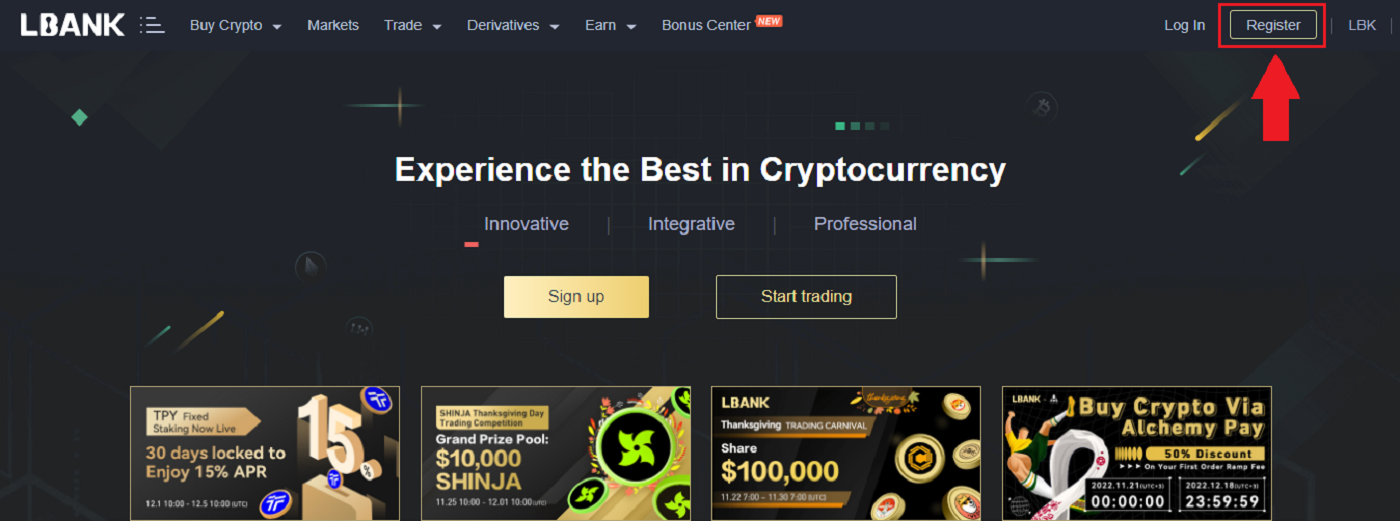
2. Nachdem Sie die Registrierungsseite geöffnet haben, geben Sie Ihre [E-Mail-Adresse] ein , richten Sie Ihr Passwort ein, klicken Sie auf [Ich habe die Zustimmung zur LBank-Servicevereinbarung gelesen], nachdem Sie sie gelesen haben, und klicken Sie auf [Registrieren] .
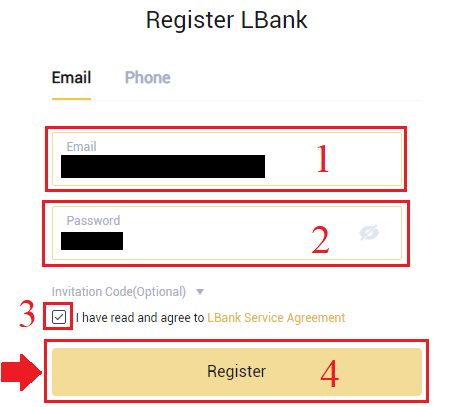
Denken Sie daran: Ihr registriertes E-Mail-Konto ist eng mit Ihrem LBank-Konto verknüpft, sorgen Sie also bitte für Sicherheit und wählen Sie ein sicheres und kompliziertes Passwort, das Groß- und Kleinbuchstaben, Zahlen und Symbole enthält. Notieren Sie abschließend die Passwörter für das registrierte E-Mail-Konto und die LBank genau. Und bewahren Sie sie sorgfältig auf.
3. Geben Sie ein[Bestätigungscode] an Ihre E-Mail gesendet.
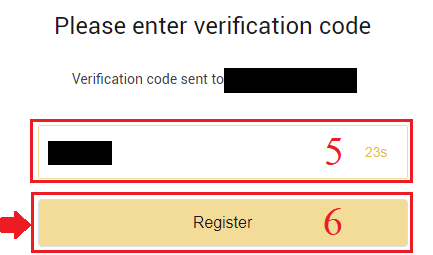
3. Nachdem Sie die Schritte eins bis zwei abgeschlossen haben, ist Ihre Kontoregistrierung abgeschlossen . Sie können die LBank-Plattform nutzen und mit dem Handel beginnen .
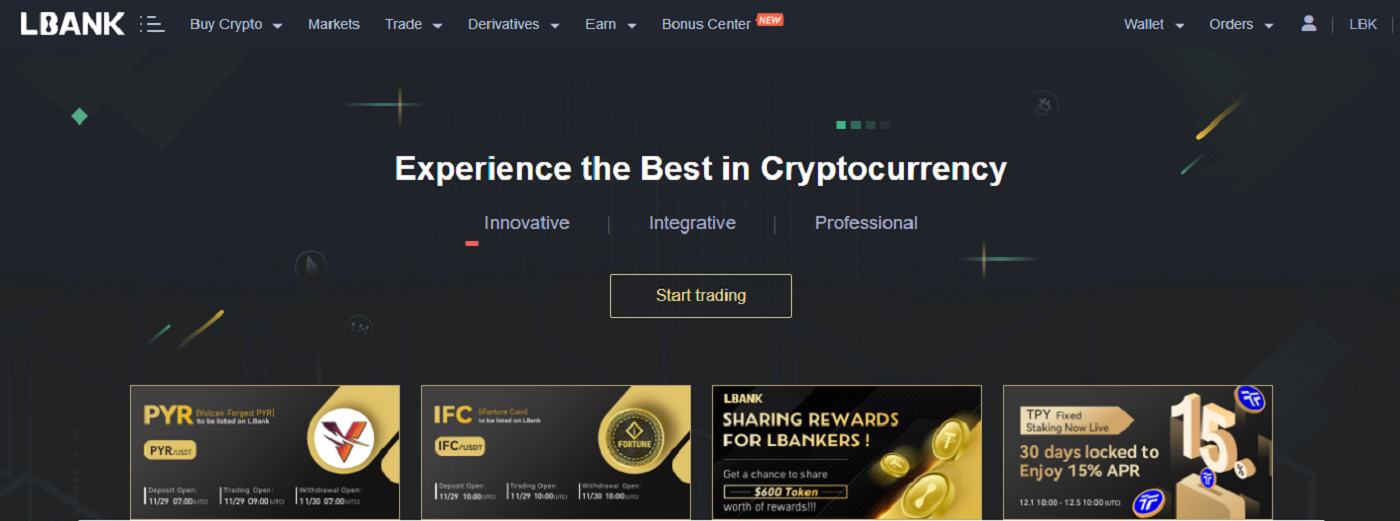
Registrieren Sie ein Konto mit der Telefonnummer
1. Gehen Sie zur LBank und klicken Sie dann oben rechts
auf [Registrieren] . 2. Wählen Sie auf der Registrierungsseite [Ländercode] , geben Sie Ihre [ Telefonnummer] ein und erstellen Sie ein Passwort für Ihr Konto. Lesen und akzeptieren Sie dann die Nutzungsbedingungen und klicken Sie auf [Registrieren] .
Hinweis :
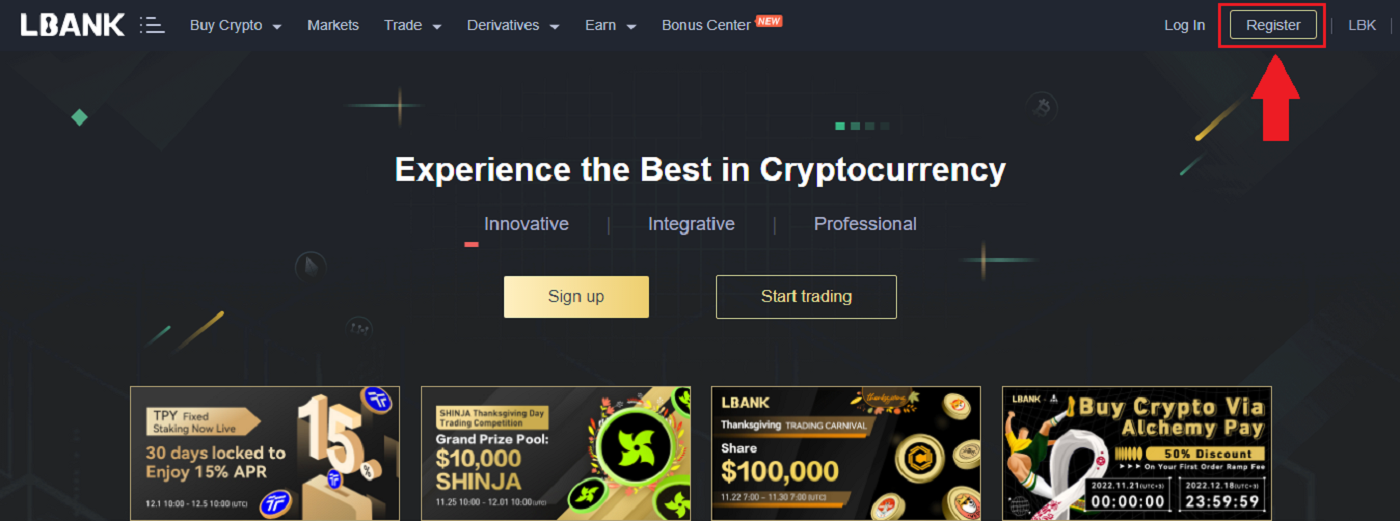
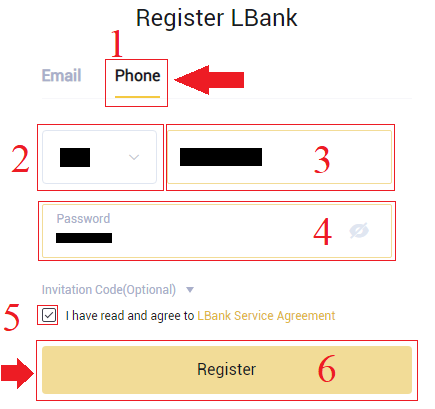
- Ihr Passwort muss eine Kombination aus Zahlen und Buchstaben sein. Es sollte mindestens 8 Zeichen, einen GROSSBUCHSTABEN und eine Zahl enthalten.
- Wenn Sie zur Registrierung bei LBank verwiesen wurden, stellen Sie sicher, dass Sie hier den richtigen Einladungscode (optional) eingeben.
3. Das System sendet einen Bestätigungscode an Ihre Telefonnummer . Bitte geben Sie den Bestätigungscode innerhalb von 60 Minuten ein.
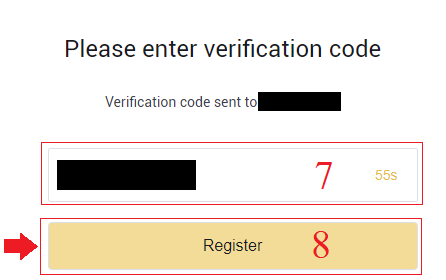
4. Herzlichen Glückwunsch, Sie haben sich erfolgreich bei der LBank registriert .
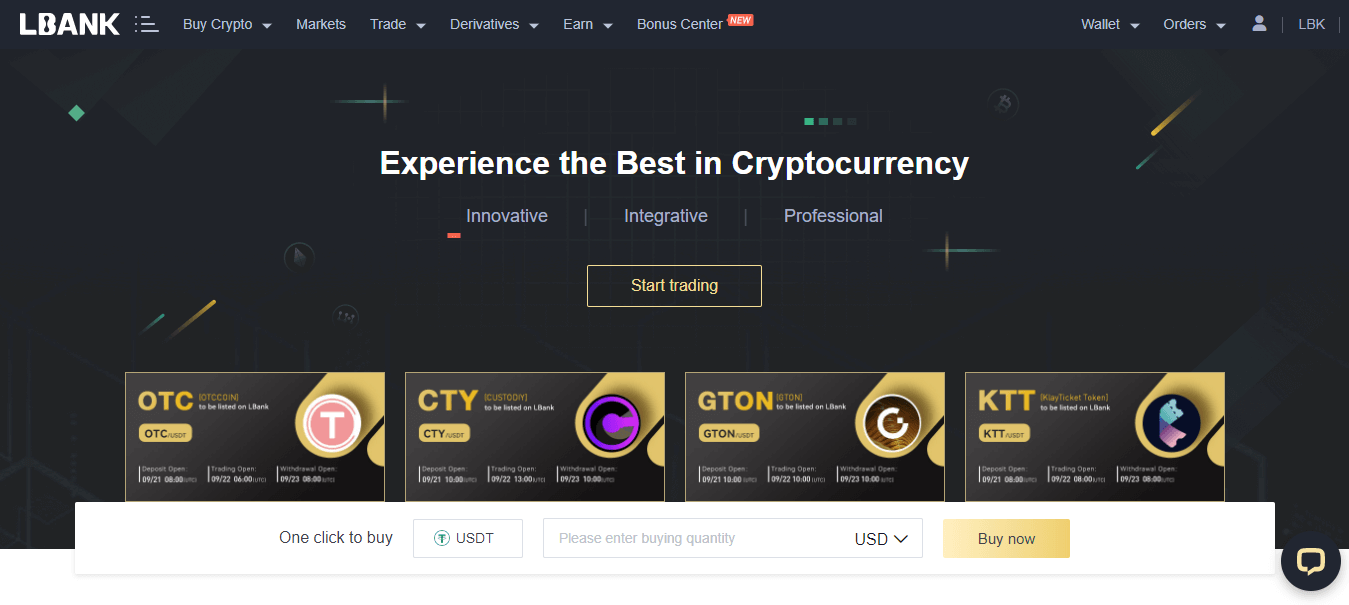
So registrieren Sie ein LBank-Konto mit Mobile
Registrieren Sie ein Konto über die LBank-App
1. Öffnen Sie die heruntergeladene LBank App [ LBank App iOS ] oder [ LBank App Android ] und klicken Sie auf das Profilsymbol und tippen Sie auf [Anmelden/Registrieren] .
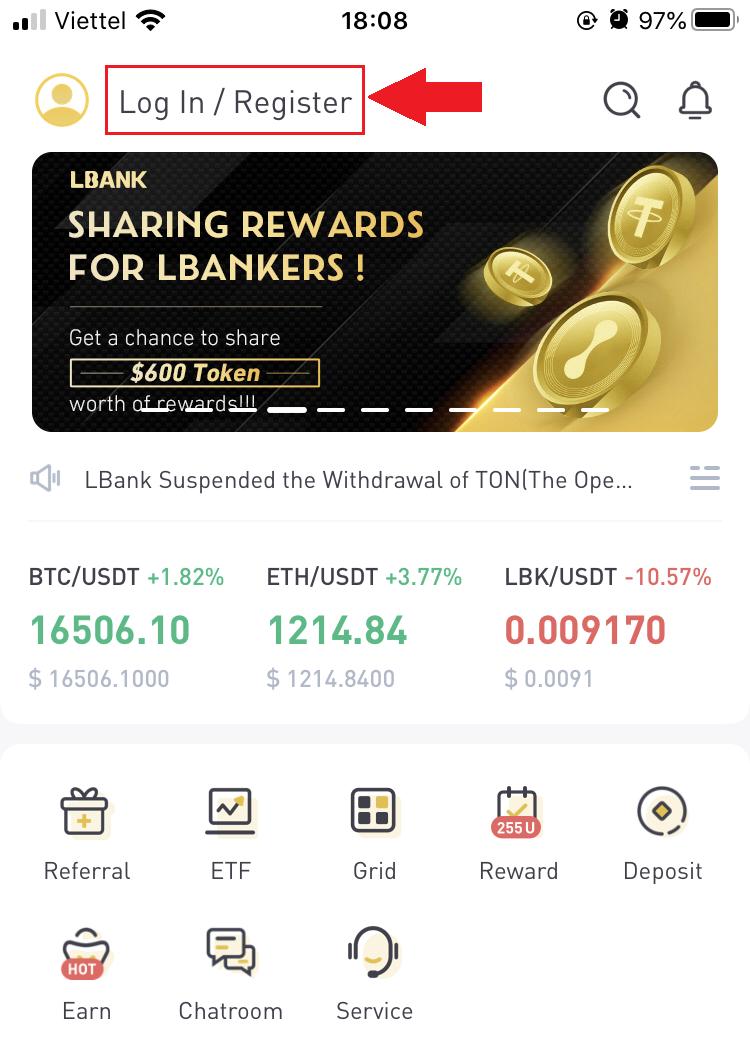
2. Klicken Sie auf [Registrieren] . Geben Sie die [Telefonnummer] und das [Passwort] ein , die Sie für Ihr Konto verwenden werden.
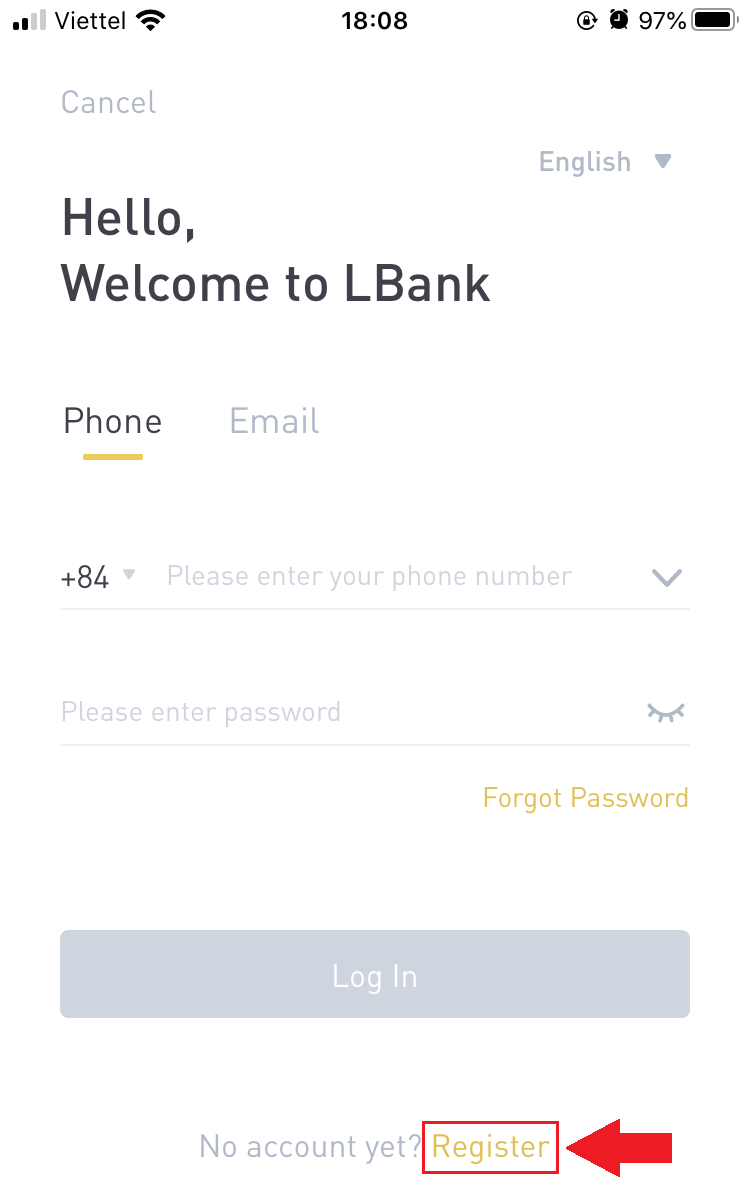
3. Richten Sie Ihr Passwort und den Einladungscode ein (optional). Aktivieren Sie das Kontrollkästchen neben [LBank-Nutzungsbedingungen gelesen und akzeptiert] und klicken Sie auf [Registrieren] .
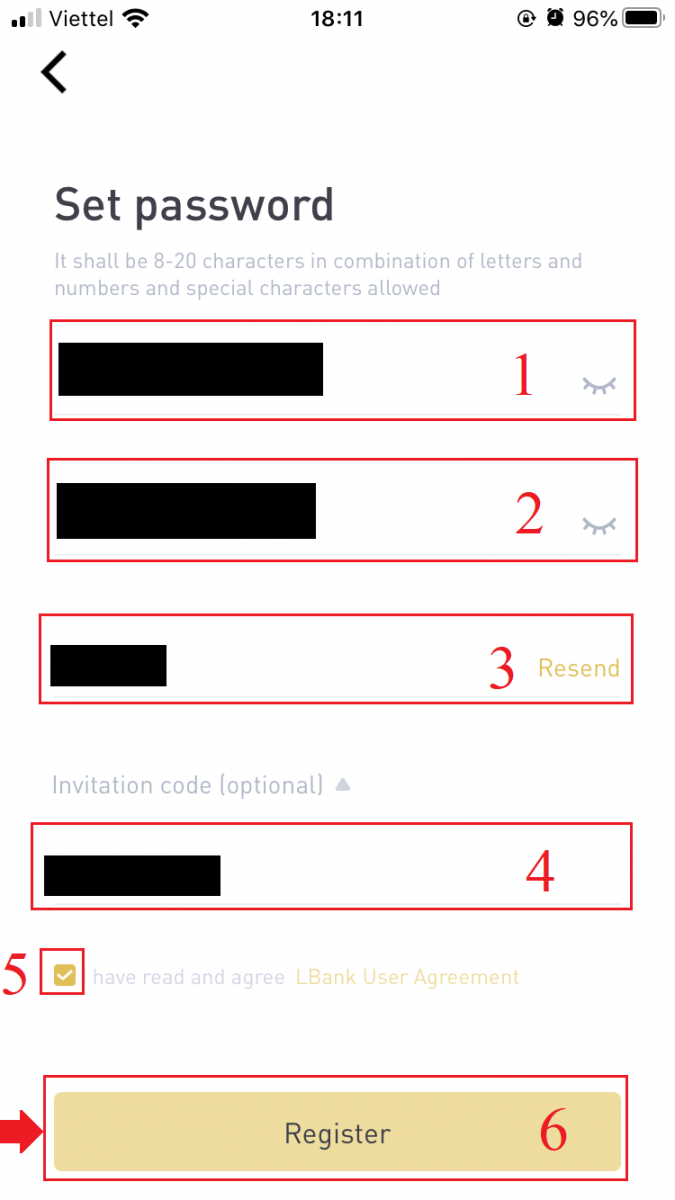
7. Ihre Registrierung für ein Konto ist abgeschlossen.Jetzt können Sie sich anmelden, um mit dem Handel zu beginnen!
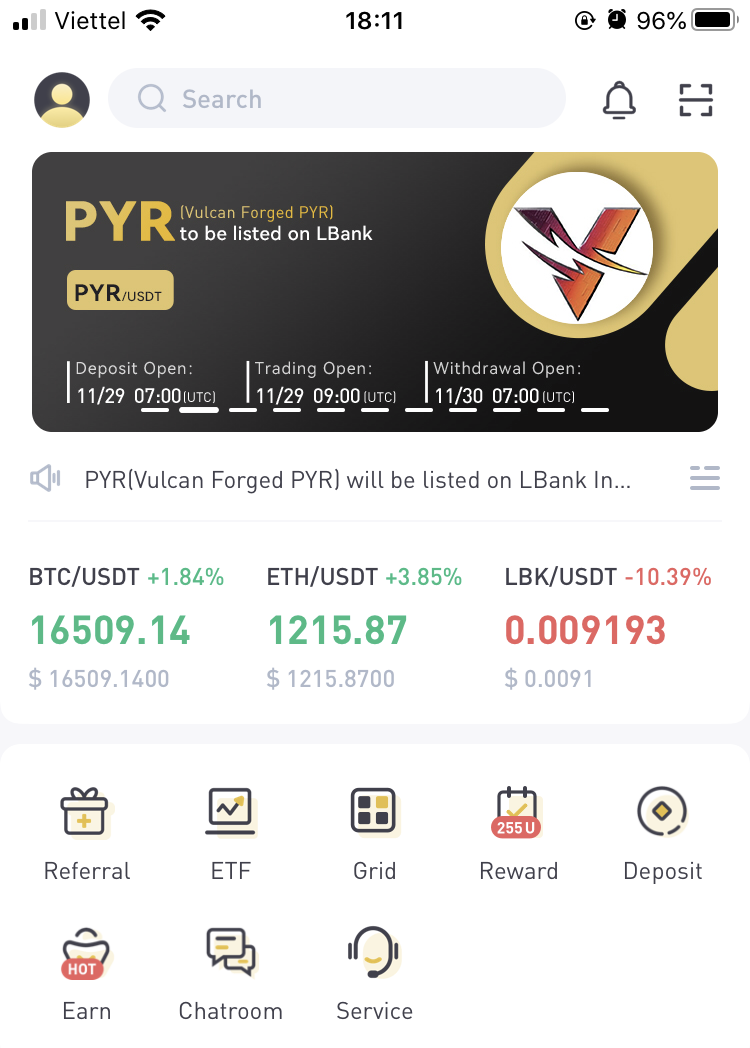
Hinweis:
Wir empfehlen dringend, die Zwei-Faktor-Authentifizierung (2FA) für Ihre Kontosicherheit zu aktivieren. Die LBank unterstützt sowohl Google als auch SMS 2FA.
*Bevor Sie mit dem P2P-Handel beginnen, müssen Sie zuerst die Identitätsprüfung und die 2FA-Authentifizierung abschließen.
Registrieren Sie ein Konto über Mobile Web
1. Wählen Sie zur Registrierung das Symbol oben rechts auf der Startseite der LBank .
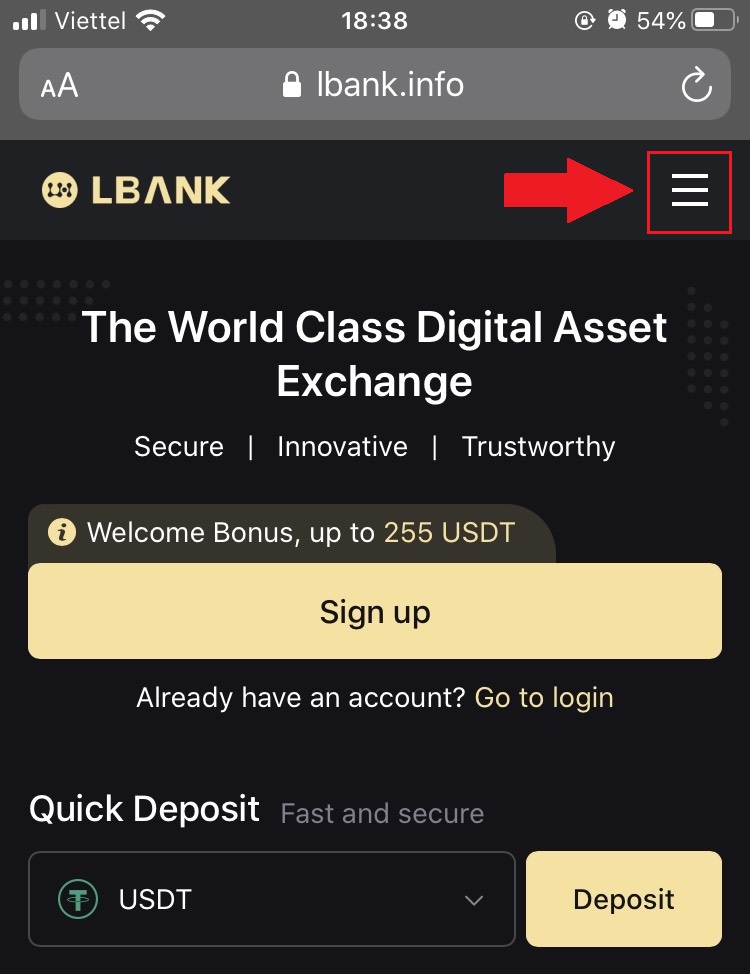
2. Klicken Sie auf [Registrieren] .
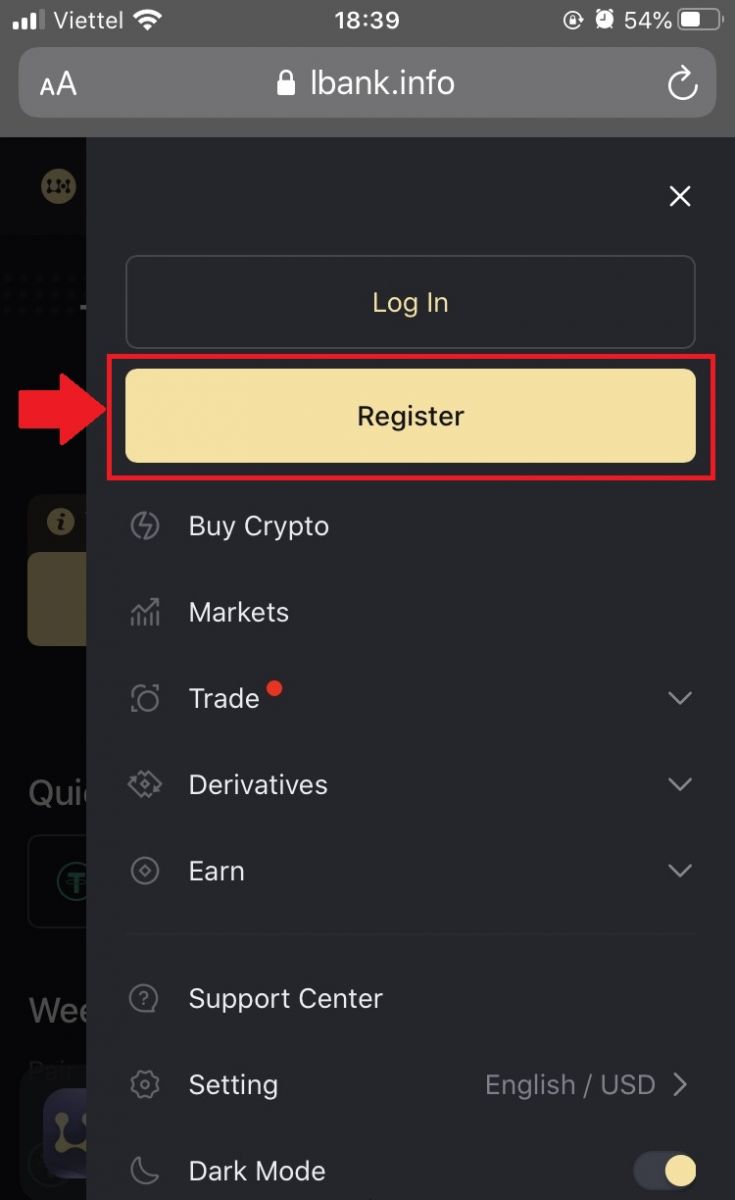
3. Geben Sie die [E-Mail-Adresse] und das [Passwort] ein, die Sie für Ihr Konto verwenden, sowie den [Einladungscode (optional)] . Aktivieren Sie das Kontrollkästchen neben [Lesen und akzeptieren Sie die LBank-Nutzungsbedingungen] und tippen Sie auf [Registrieren] .
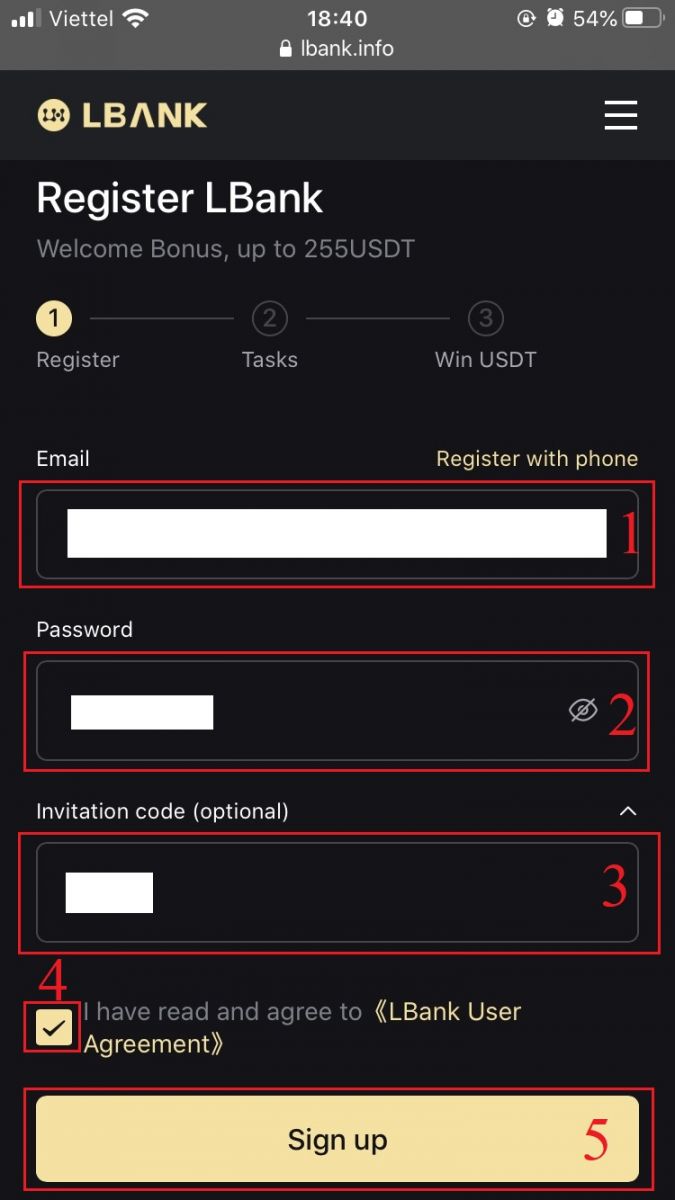
4. Geben Sie den an Ihre E-Mail gesendeten [E-Mail-Bestätigungscode] ein. Klicken Sie dann auf [Senden] .
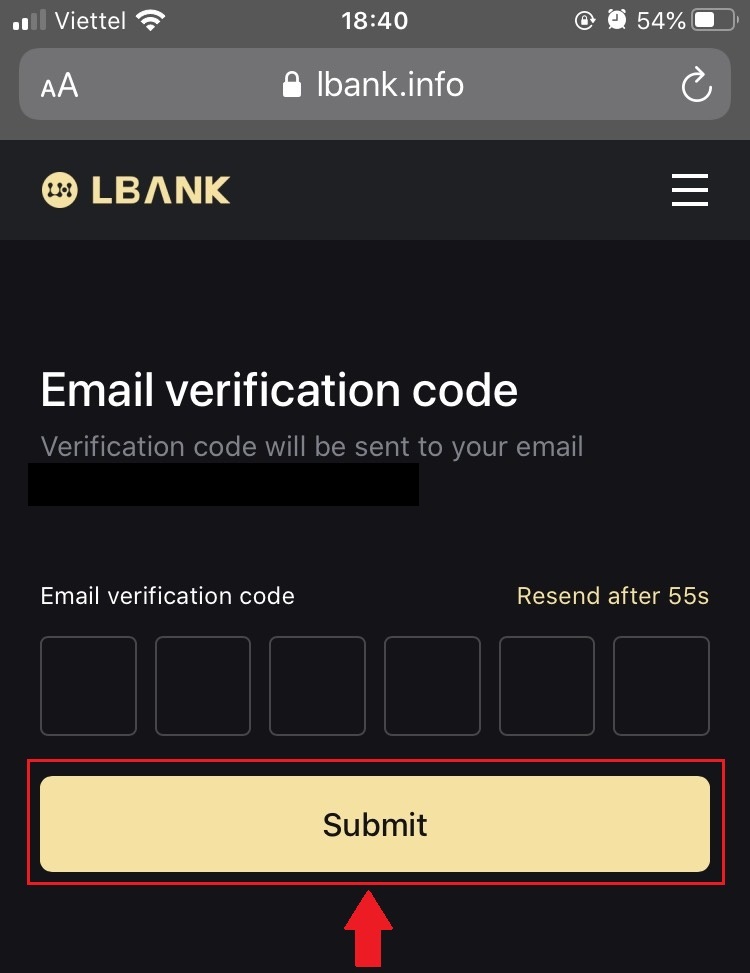
5. Der Bestätigungscode wird an Ihre E-Mail gesendet.
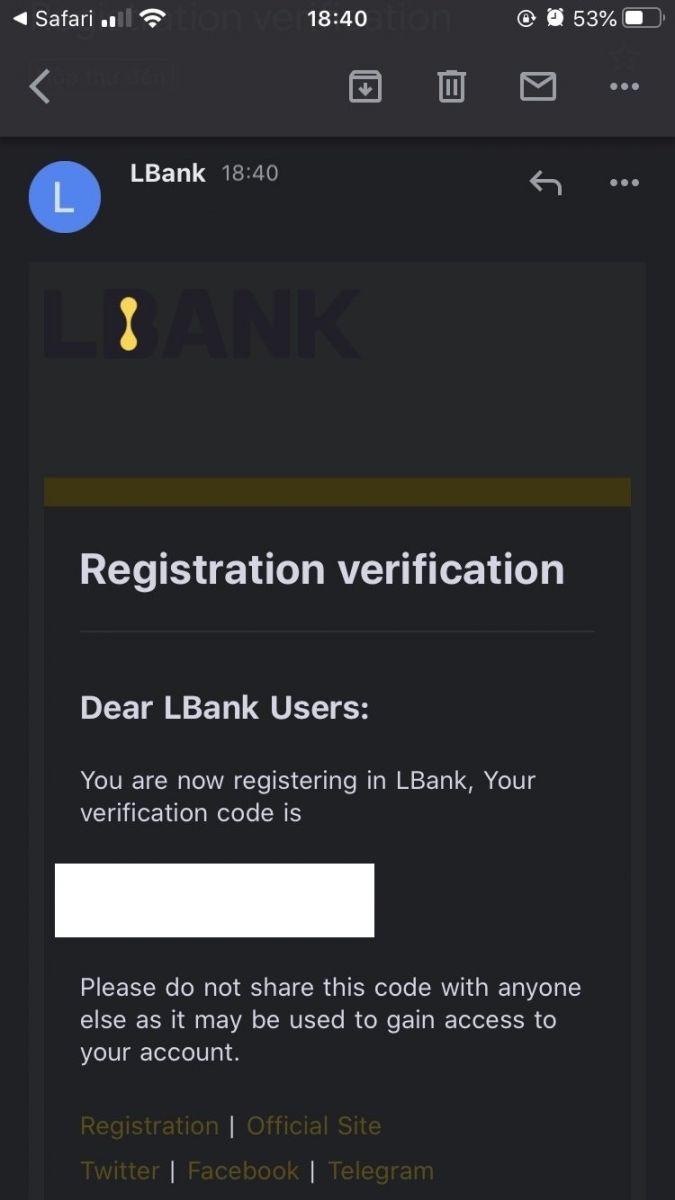
6. Ihre Registrierung für ein Konto ist abgeschlossen.Jetzt können Sie sich anmelden, um mit dem Handel zu beginnen!
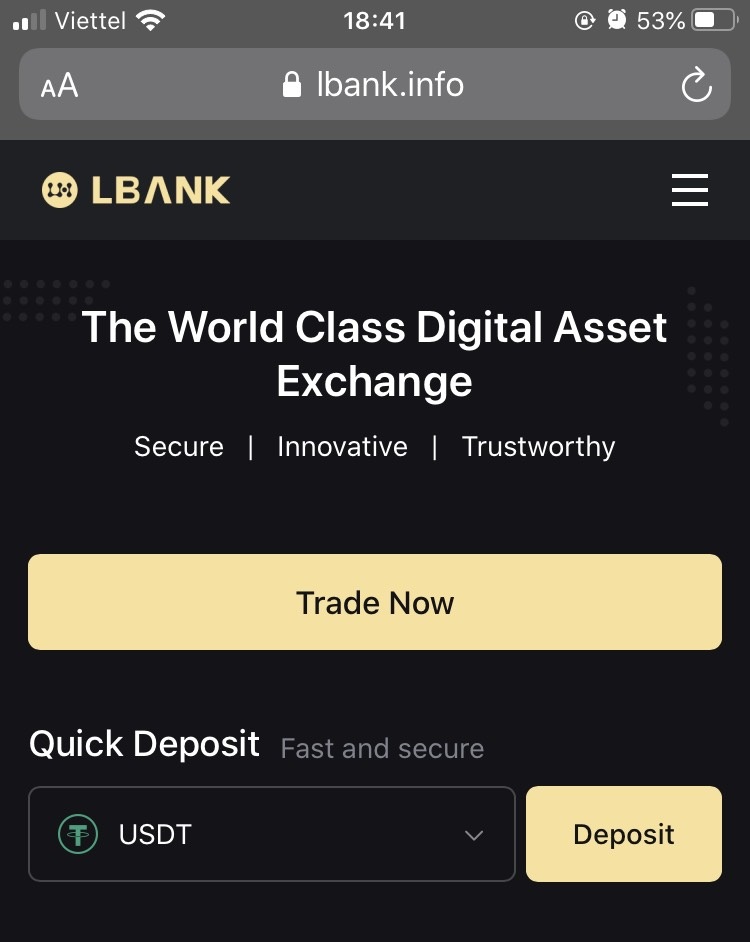
Laden Sie die LBank-App herunter
Laden Sie die LBank-App für iOS herunter
1. Laden Sie unsere LBank-App aus dem App Store herunter oder klicken Sie auf LBank - Bitcoin Crypto kaufen.2. Klicken Sie auf [Get] .
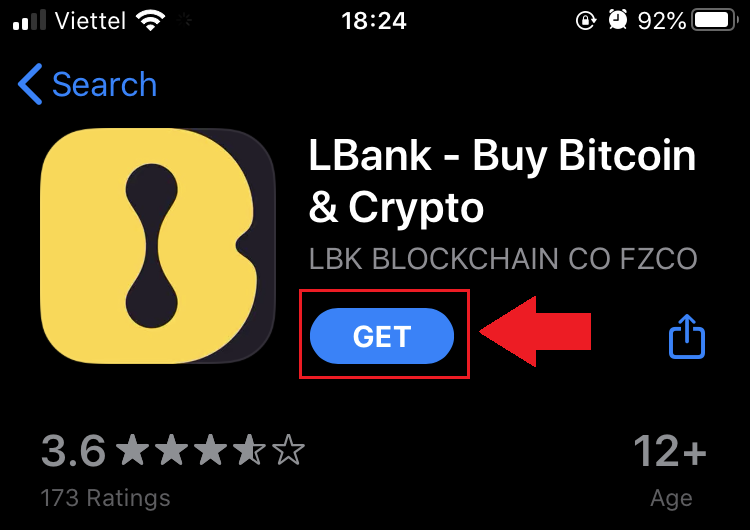
3. Warten Sie, bis die Installation abgeschlossen ist. Dann können Sie die App öffnen und sich bei der LBank App anmelden.
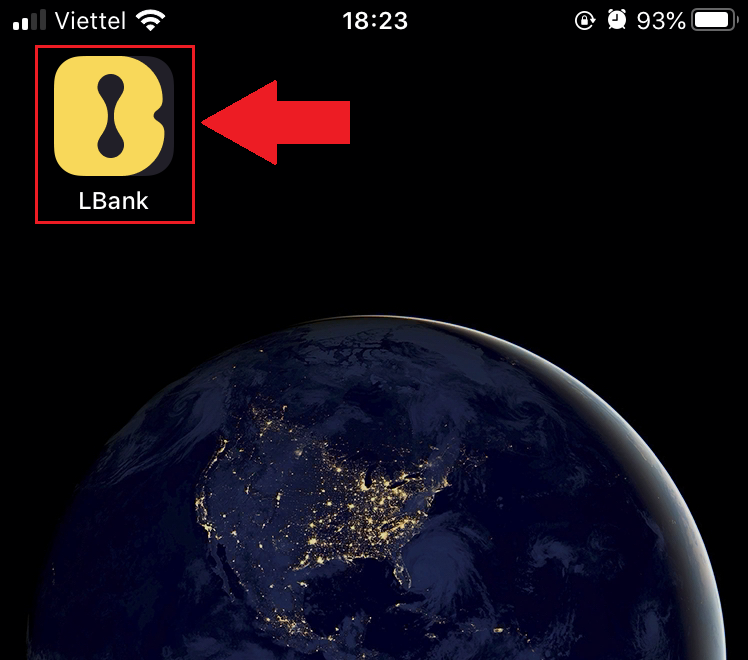
Laden Sie die LBank-App für Android herunter
1. Öffnen Sie die App unten auf Ihrem Telefon, indem Sie auf LBank - Bitcoin Crypto kaufen klicken .
2. Klicken Sie auf [Installieren] , um den Download abzuschließen.
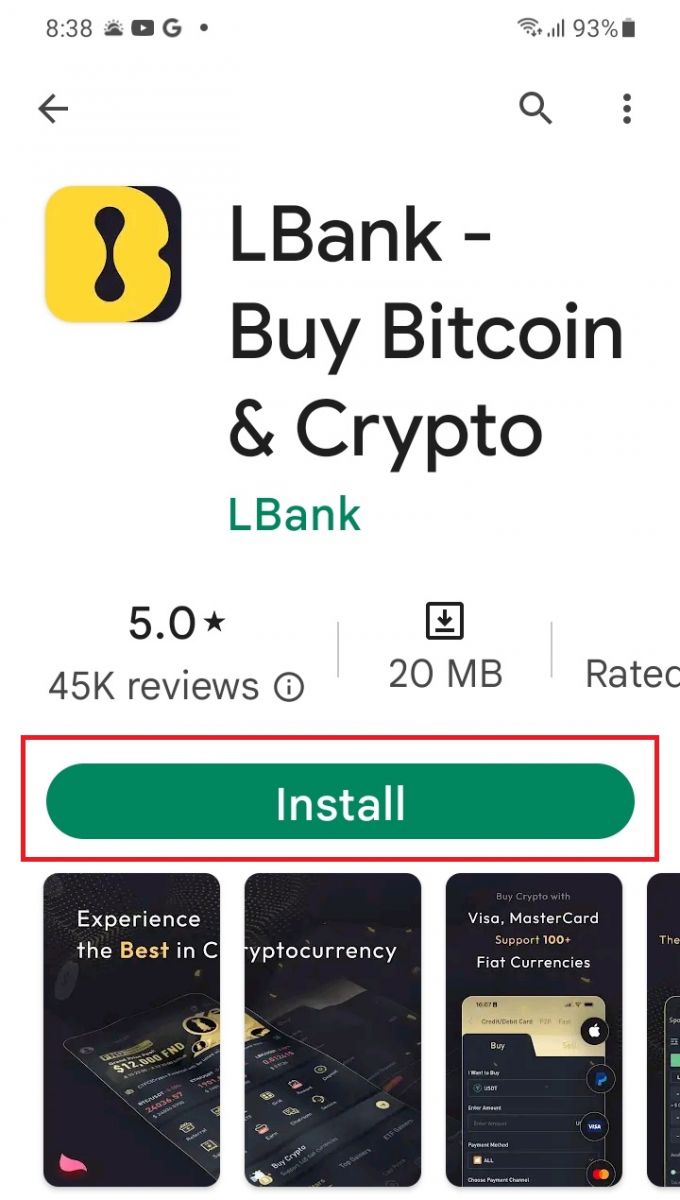
3. Öffnen Sie die heruntergeladene App, um ein Konto in der LBank App zu registrieren.
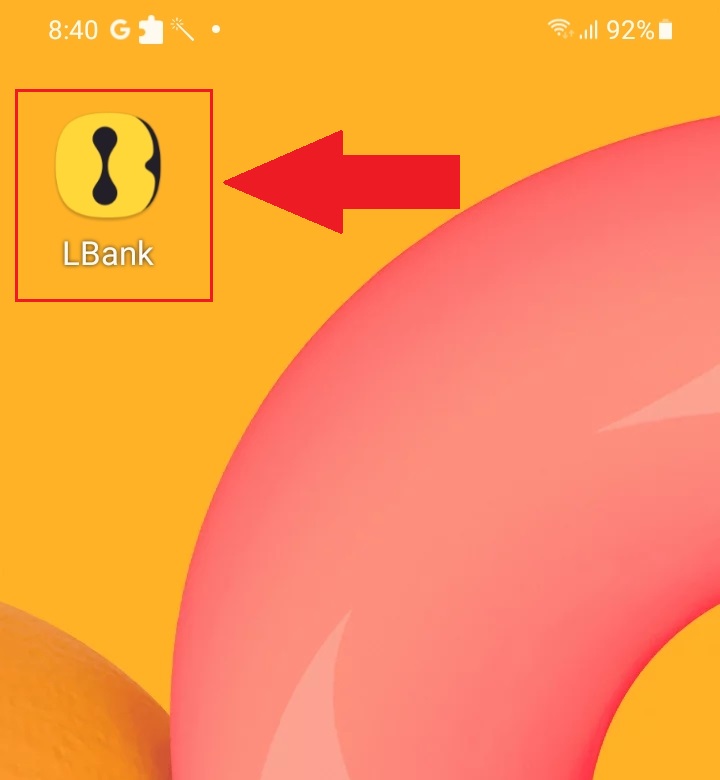
Häufig gestellte Fragen (FAQ)
Ist der Download des Programms auf einen Computer oder ein Smartphone erforderlich?
Nein, es ist nicht notwendig. Füllen Sie einfach das Website-Formular des Unternehmens aus, um sich zu registrieren und ein individuelles Konto zu erstellen.
Wie ändere ich mein Postfach?
Wenn Sie Ihre Konto-E-Mail ändern müssen, muss Ihr Konto mindestens 7 Tage lang die Level-2-Zertifizierung bestehen, dann die folgenden Informationen vorbereiten und an den Kundendienst senden:
- Stellen Sie drei Verifizierungsfotos bereit:
1. Vorderansicht des Personalausweises/Reisepasses (muss Ihre persönlichen Daten deutlich zeigen)
2. Personalausweis/Reisepass in umgekehrter Richtung
3. Halten Sie die Informationsseite des Personalausweises/Reisepasses und das Unterschriftspapier und schreiben Sie auf das Papier: Postfach xxx auf Postfach xxx ändern, LBank, aktuell (Jahr, Monat, Tag), Unterschrift, bitte darauf achten, dass der Inhalt des Fotos und der eigenhändigen Unterschrift gut sichtbar ist. - Screenshot des letzten Auflade- und Transaktionsverlaufs
- Ihre neue E-Mail-Adresse
Nach dem Absenden des Antrags wird der Kundendienst das Postfach innerhalb von 1 Werktag ändern, bitte haben Sie etwas Geduld.
Für Ihre Kontosicherheit ist Ihre Auszahlungsfunktion nach der Änderung des Postfachs für 24 Stunden (1 Tag) nicht verfügbar.
Wenn Sie irgendwelche Probleme haben, wenden Sie sich bitte an die offizielle E-Mail-Adresse der LBank: [email protected] , und wir werden Ihnen einen aufrichtigen, freundlichen und sofortigen Service bieten. Wir laden Sie auch ein, sich der englischen Community anzuschließen, um die neueste Ausgabe zu diskutieren (Telegramm): https://t.me/LBankinfo .
Sie können keine E-Mail von der LBank erhalten?
Bitte befolgen Sie die folgenden Verfahren:
- Bitte überprüfen Sie das registrierte E-Mail-Konto und stellen Sie sicher, dass es korrekt ist.
- Bitte überprüfen Sie den Spam-Ordner im E-Mail-System, um nach der E-Mail zu suchen.
- Whitelist LBank-E-Mail auf Ihrem E-Mail-Server.
[email protected]
[email protected]
- Stellen Sie sicher, dass der E-Mail-Client normal funktioniert.
- Es wird empfohlen, beliebte E-Mail-Dienste wie Outlook und QQ zu verwenden. (Gmail-E-Mail-Dienst wird nicht empfohlen)
Gleichzeitig können Sie sich gerne der globalen LBank-Community anschließen, um die neuesten Informationen zu diskutieren (Telegramm): https://t.me/LBankinfo .
Arbeitszeit Online-Kundendienst: 9:00 - 21:00 Uhr
Anfragesystem: https://lbankinfo.zendesk.com/hc/zh-cn/requests/new
Offizielle E-Mail: [email protected]
So ziehen Sie Kryptowährung vom LBank-Konto ab
So ziehen Sie Krypto von der LBank auf der Website ab
Lassen Sie uns USDT (ERC20) verwenden, um zu veranschaulichen, wie Sie Krypto von Ihrem LBank-Konto auf eine externe Plattform oder Brieftasche übertragen.
1. Klicken Sie nach der Anmeldung auf [Wallet] - [Spot] .
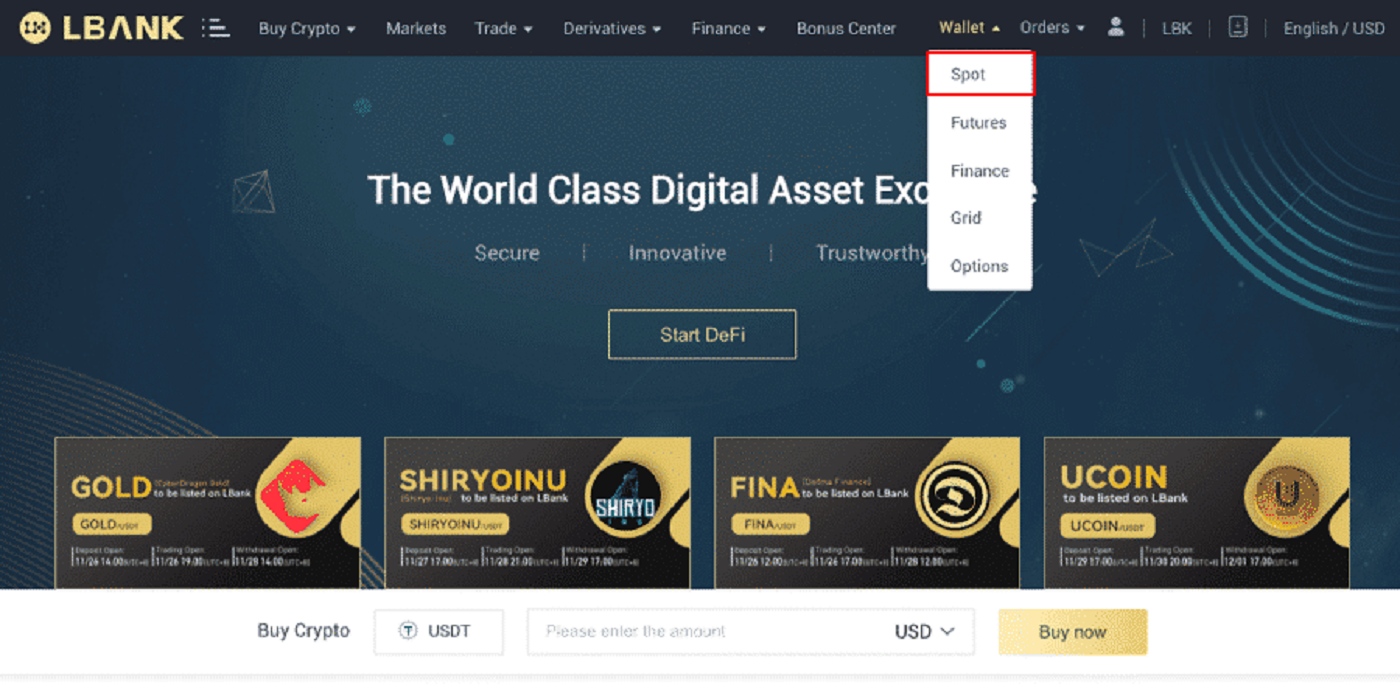 2. Klicken Sie auf [Zurückziehen] .
2. Klicken Sie auf [Zurückziehen] .
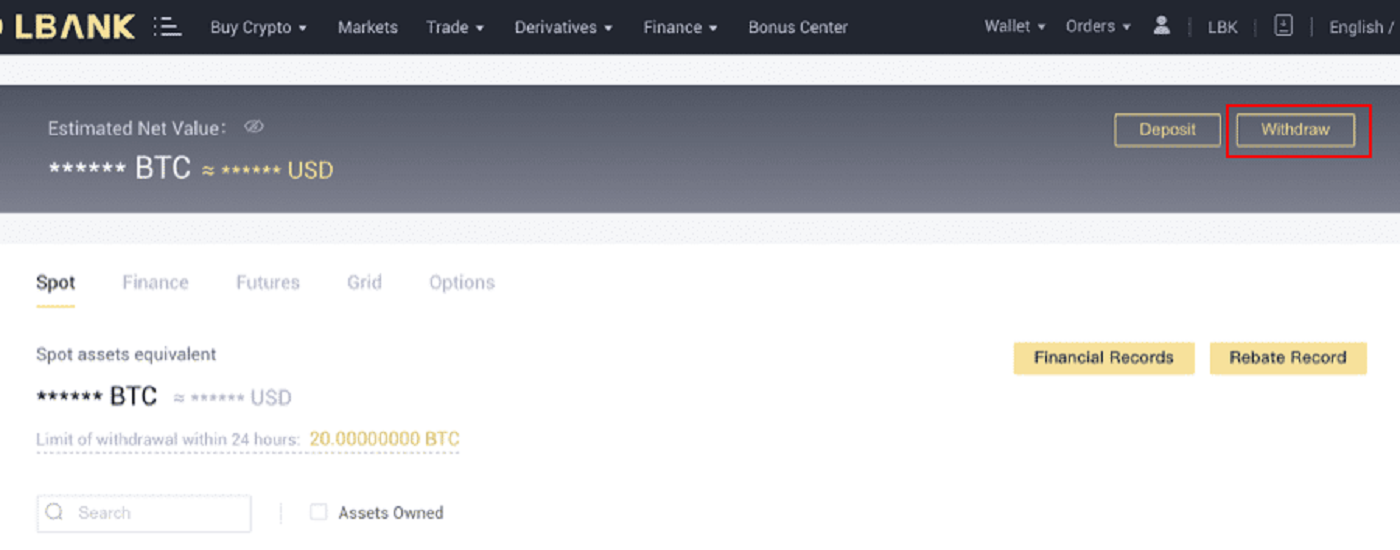
3. Treffen Sie die Auswahl für die Auszahlung der Kryptowährung. In dieser Abbildung nehmen wir USDT heraus.
4. Wählen Sie das Netzwerk aus. Da wir BTC zurückziehen, können wir entweder ERC20 oder TRC20 wählen. Sie sehen auch die Netzwerkgebühren für diese Transaktion. Bitte stellen Sie sicher, dass das Netzwerk mit den Adressen übereinstimmt, die das Netzwerk eingegeben hat, um Auszahlungsverluste zu vermeiden.
5. Geben Sie die Adresse des Empfängers ein oder wählen Sie anschließend aus Ihrer Adressbuchliste aus.
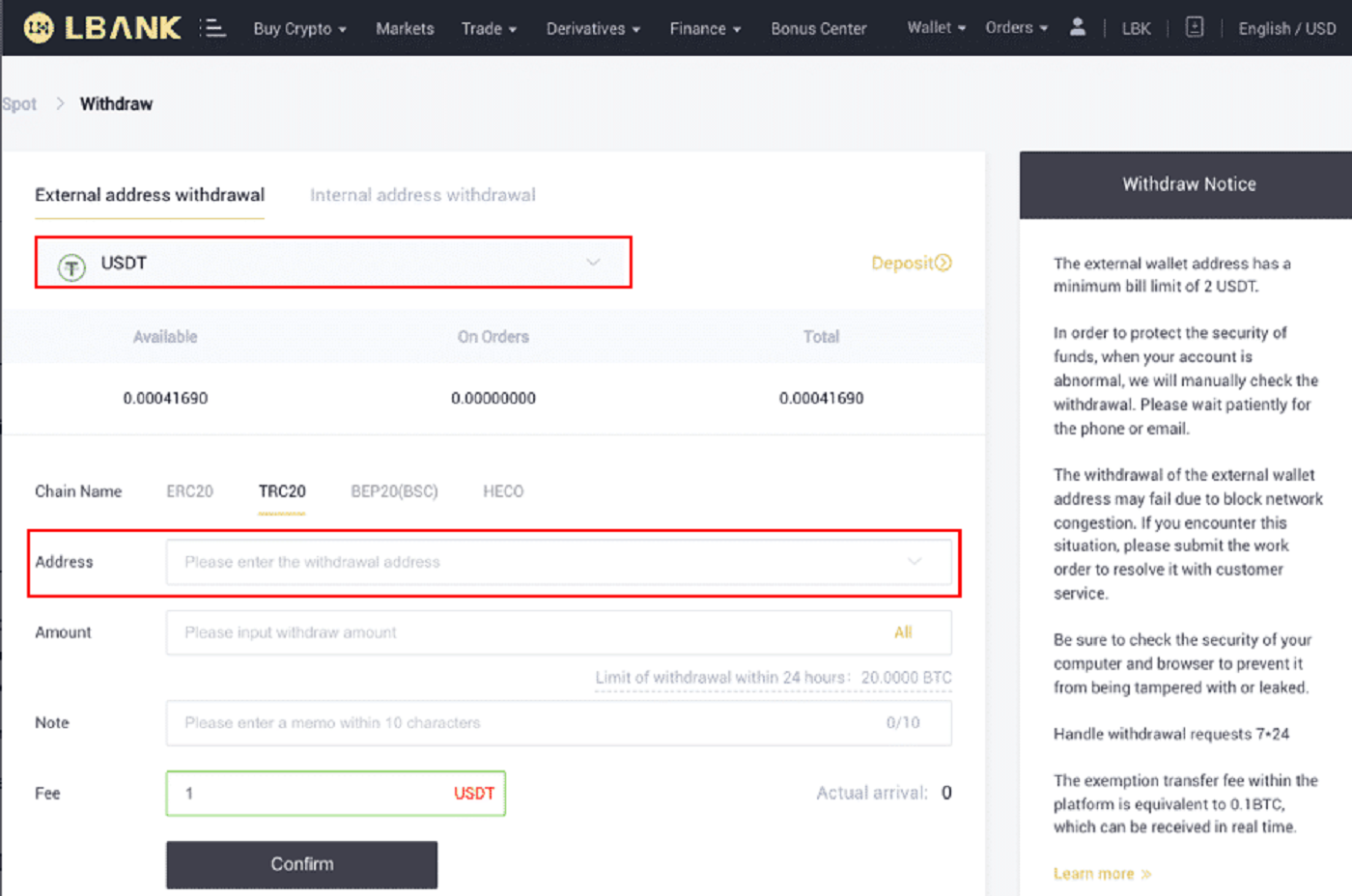
6. Wählen Sie die Münze und das Netzwerk aus. Geben Sie dann die Adresse ein.
- Wallet Label ist ein benutzerdefinierter Name, den Sie jeder Auszahlungsadresse zu Ihrer eigenen Referenz geben können.
- MEMO ist optional. Beispielsweise müssen Sie das MEMO bereitstellen, wenn Sie Geld an ein anderes LBank-Konto oder an eine andere Börse senden. Sie benötigen kein MEMO, wenn Sie Geld an eine Trust Wallet-Adresse senden.
- Stellen Sie sicher, dass Sie noch einmal überprüfen, ob ein MEMO erforderlich ist oder nicht. Wenn ein MEMO erforderlich ist und Sie es nicht bereitstellen, können Sie Ihr Geld verlieren.
- Beachten Sie, dass einige Plattformen und Geldbörsen das MEMO als Tag oder Zahlungs-ID bezeichnen.
7. Geben Sie den Betrag ein, den Sie abheben möchten.
Warnung: Wenn Sie bei einer Überweisung falsche Informationen eingeben oder das falsche Netzwerk auswählen, gehen Ihre Vermögenswerte dauerhaft verloren. Bitte stellen Sie sicher, dass die Informationen korrekt sind, bevor Sie eine Überweisung tätigen.
So fügen Sie eine neue Empfängeradresse hinzu?
1. Um einen neuen Empfänger hinzuzufügen, klicken Sie auf Konto – [Adresse] .
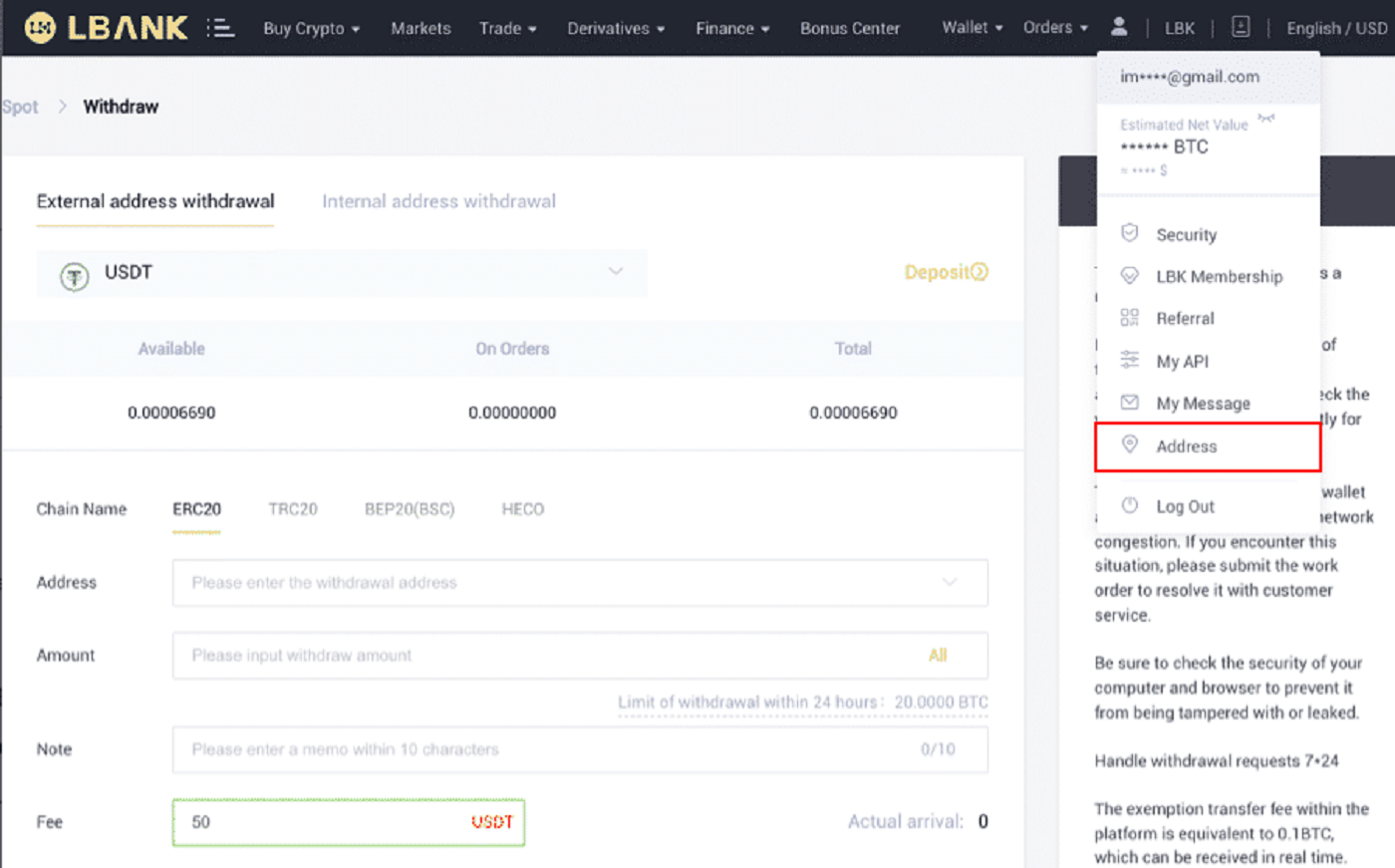
2. Klicken Sie auf [Adresse hinzufügen] .
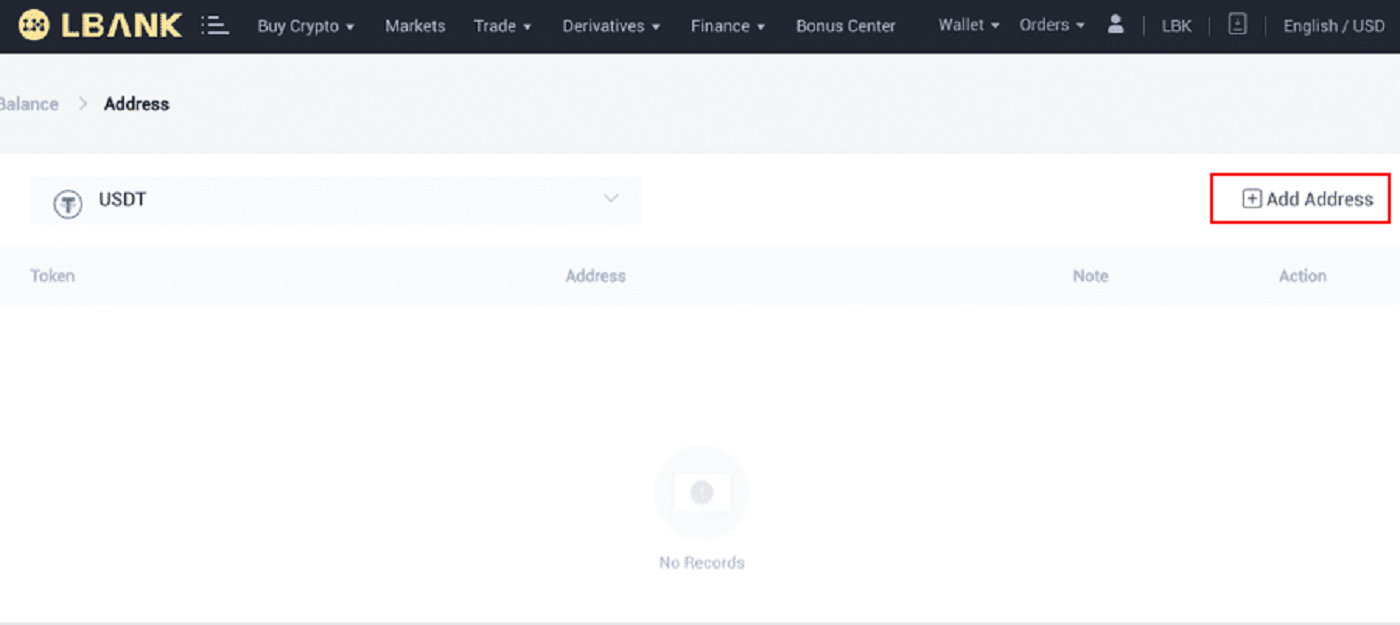
3. Geben Sie die folgende Adresse wie im Screenshot angezeigt ein:
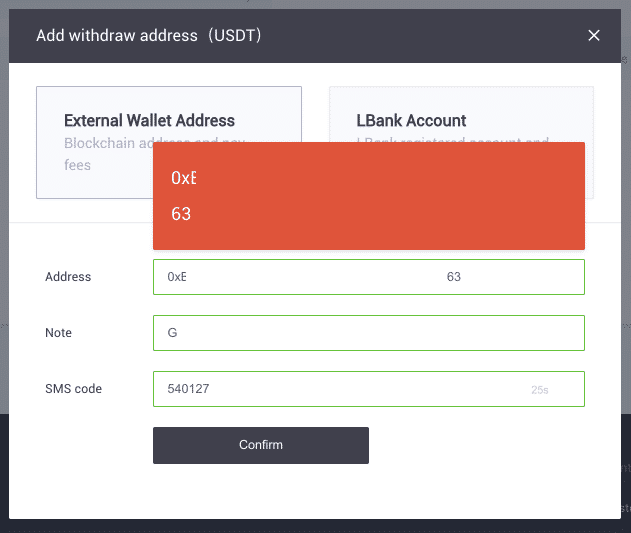
4. Nachdem Sie auf [Bestätigen] geklickt haben , haben Sie eine neue Adresse hinzugefügt.
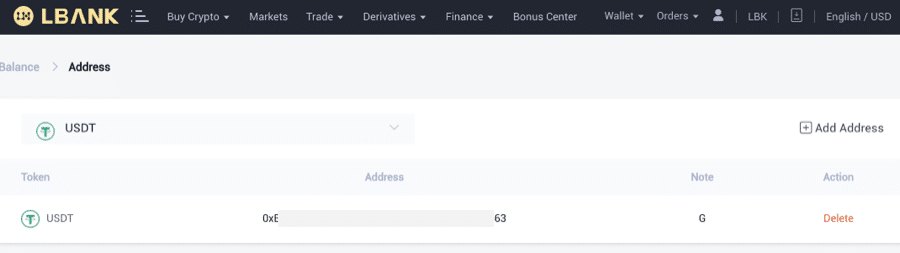
So ziehen Sie Krypto von der LBank-App ab
Lassen Sie uns USDT (TRC20) verwenden, um zu veranschaulichen, wie Sie Krypto von Ihrem LBank-Konto auf eine externe Plattform oder Brieftasche übertragen.
1. Geben Sie Ihre LBank-Anmeldeinformationen ein und wählen Sie [Wallet] .
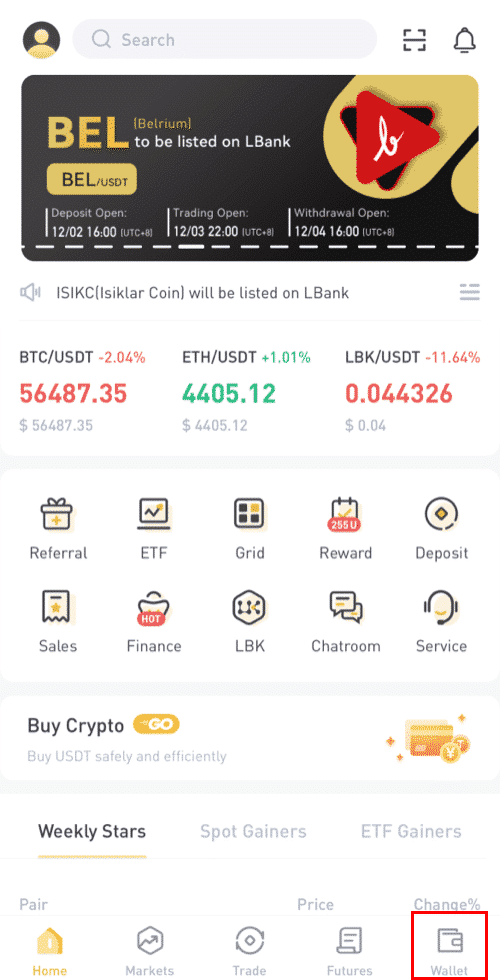
2. Klicken Sie auf [Zurückziehen] .
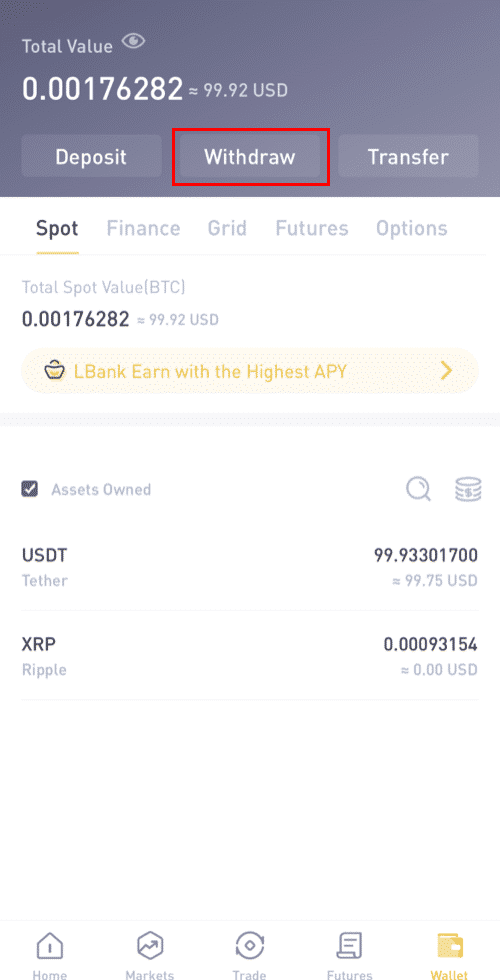
3. Treffen Sie die Auswahl für die Auszahlung der Kryptowährung. In dieser Abbildung nehmen wir USDT heraus.
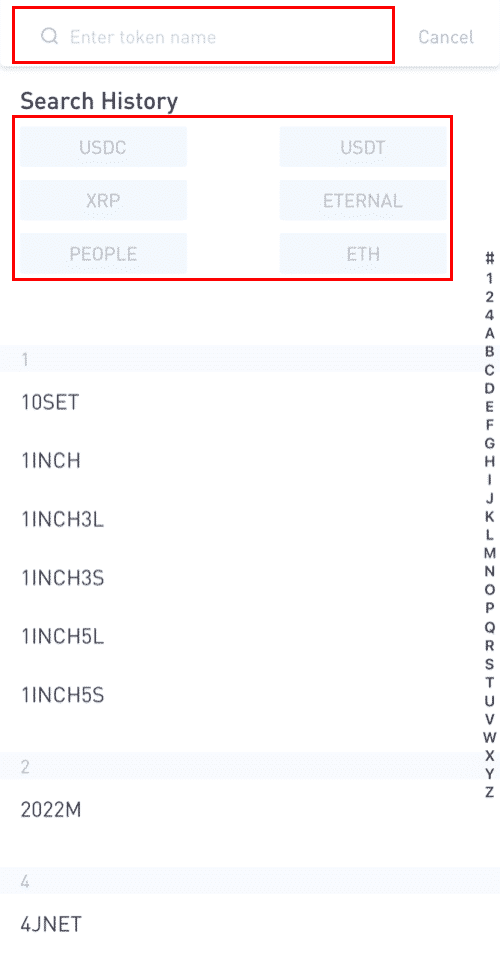
4. Bitte beachten Sie, dass gleichwertige Vermögenswerte, die innerhalb von 24 Stunden über C2C gekauft wurden, nicht abgehoben werden können.
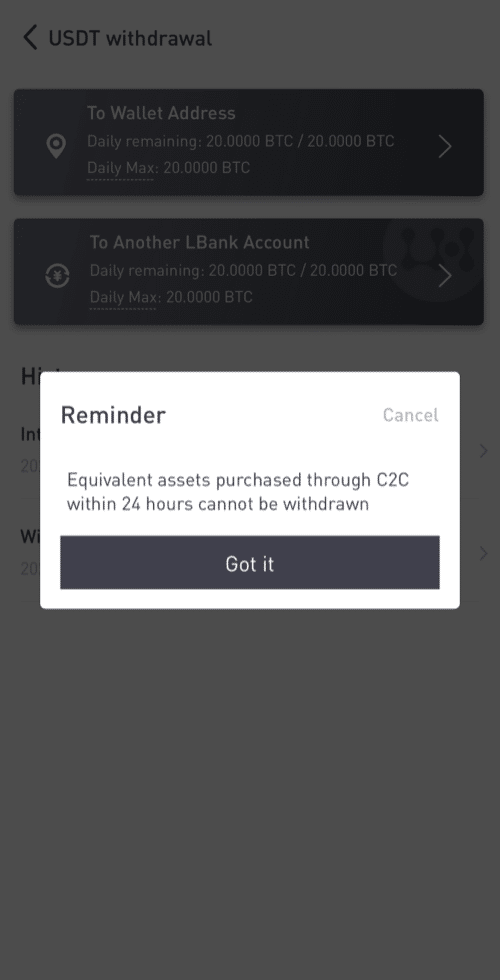
5. Wählen Sie die Wallet-Adresse aus.
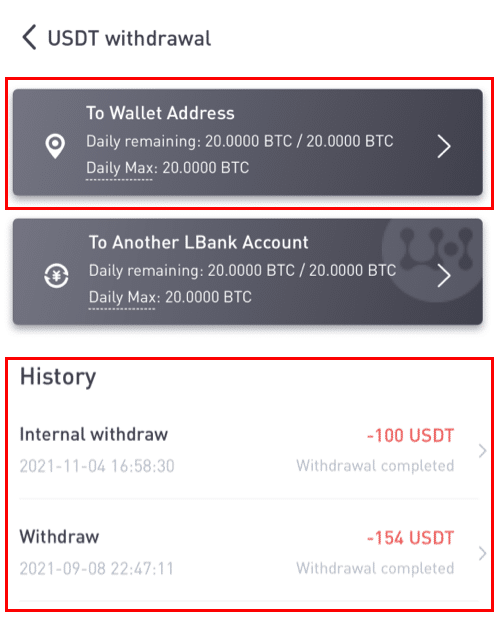
6. Wählen Sie das TRC20-Netzwerk aus. Geben Sie dann die Adresse und den Auszahlungsbetrag ein. (Hinweis ist optional). Klicken Sie dann auf [Bestätigen] .
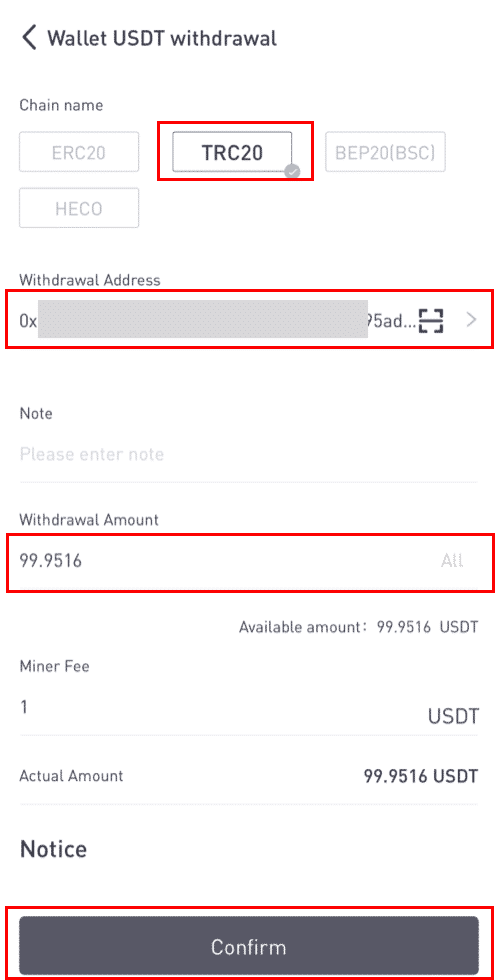
Wenn Sie andere Token (wie XRP) abheben, werden Sie möglicherweise aufgefordert, MEMO auszufüllen:
- MEMO ist optional. Beispielsweise müssen Sie das MEMO bereitstellen, wenn Sie Geld an ein anderes LBank-Konto oder an eine andere Börse senden. Sie benötigen kein MEMO, wenn Sie Geld an eine Trust Wallet-Adresse senden.
- Stellen Sie sicher, dass Sie noch einmal überprüfen, ob ein MEMO erforderlich ist oder nicht. Wenn ein MEMO erforderlich ist und Sie es nicht bereitstellen, können Sie Ihr Geld verlieren.
- Beachten Sie, dass einige Plattformen und Geldbörsen das MEMO als Tag oder Zahlungs-ID bezeichnen.
7. Überprüfen Sie die Einzelheiten der Auszahlung.
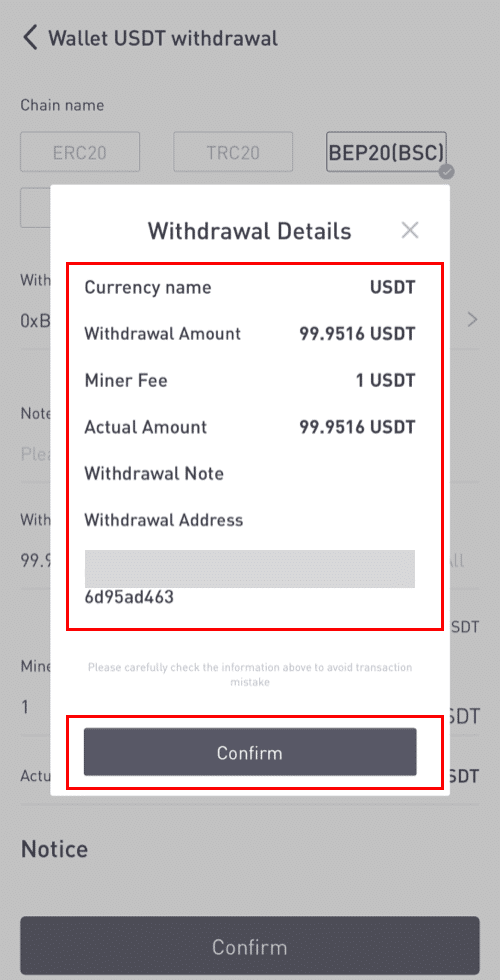
8. Geben Sie die Bestätigungscodes für Google und für E-Mail ein.
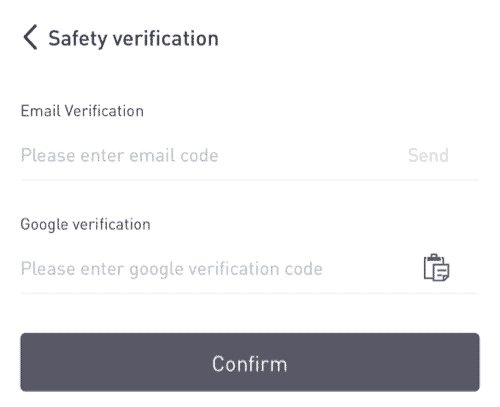
So fügen Sie eine neue Empfängeradresse hinzu?
1. Um einen neuen Empfänger hinzuzufügen, klicken Sie auf [] .
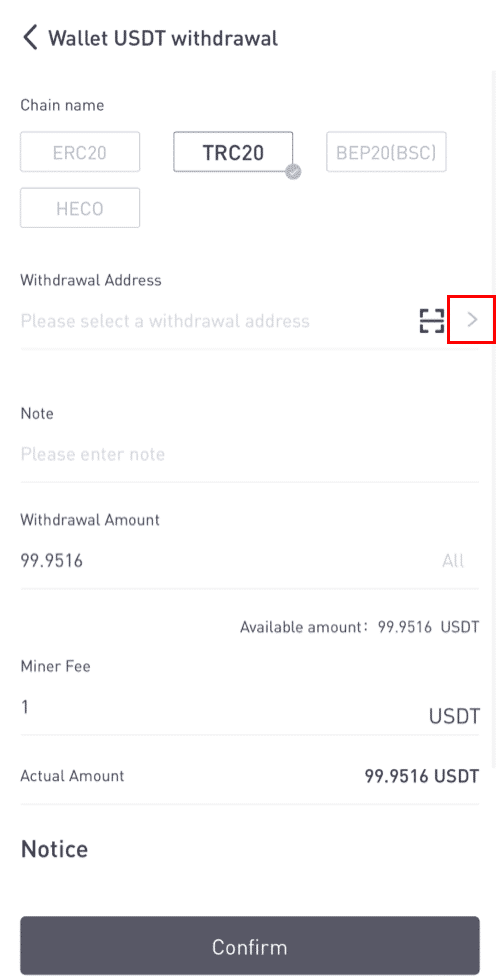
2. Klicken Sie auf [Adresse hinzufügen] .
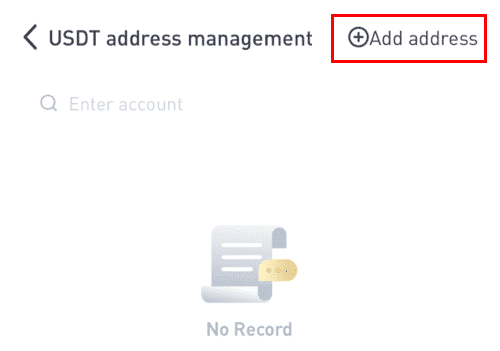
3. Geben Sie die E-Mail- und Adressbestätigungscodes ein. Sie haben eine neue Adresse hinzugefügt, nachdem Sie auf [Sofort hinzufügen] geklickt haben . Der Hinweis ist nicht erforderlich.
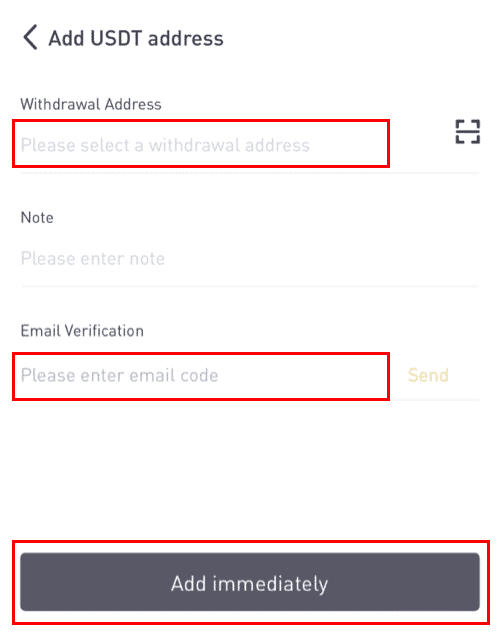
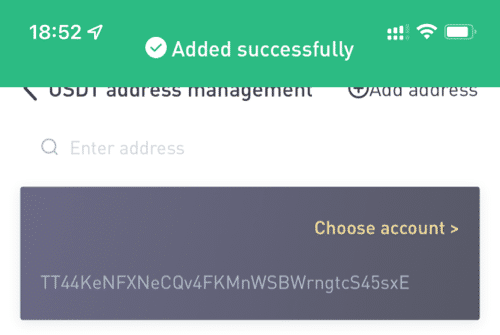
So tätigen Sie eine interne Überweisung bei der LBank
Mit der internen Überweisungsfunktion können Sie Geld zwischen zwei LBank-Konten überweisen. Es fallen keine Transaktionsgebühren an und sie werden sofort gutgeschrieben.1. Klicken Sie nach der Anmeldung bei Ihrem LBank-Konto auf [Wallet] .
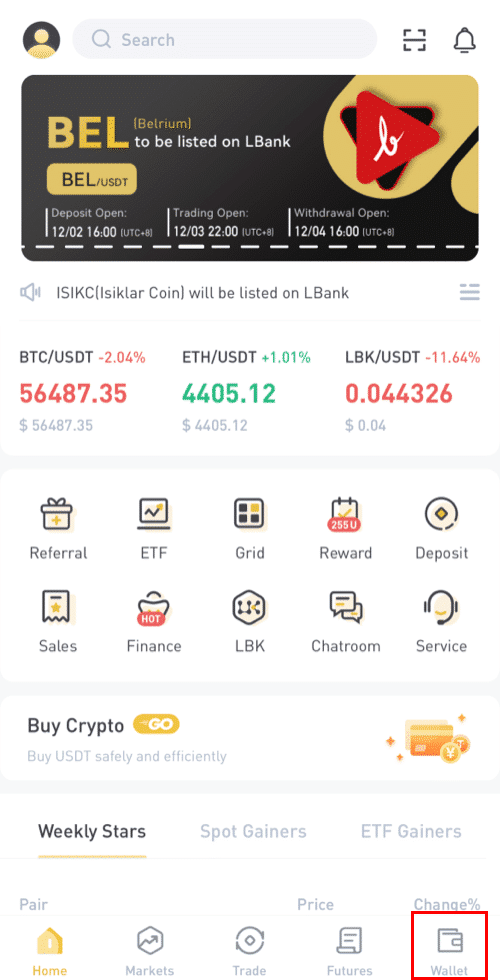
2. Klicken Sie auf [Zurückziehen].
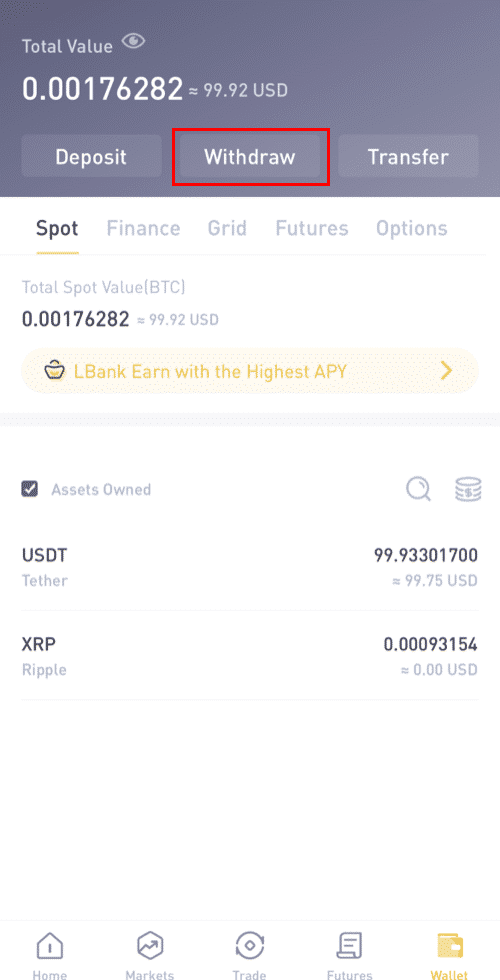
3. Wählen Sie die Münze aus, die Sie abheben möchten.
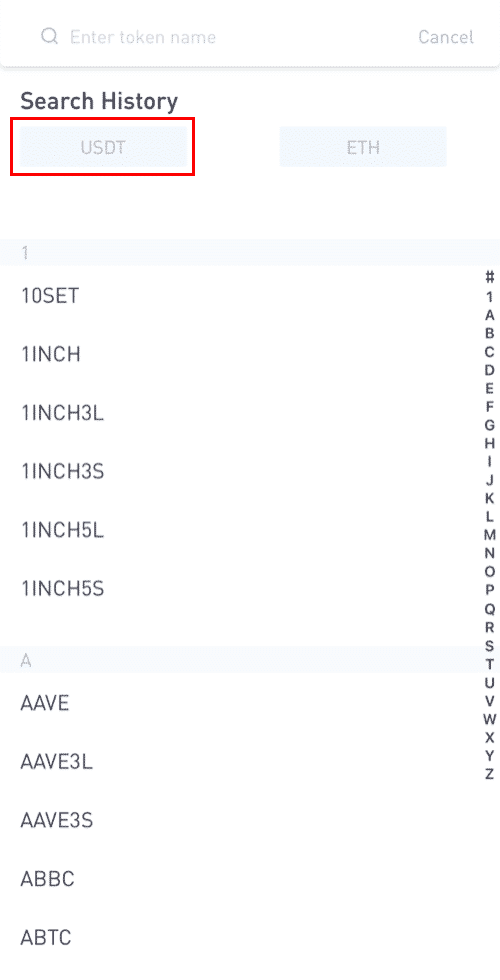
4. Geben Sie als Nächstes die Empfängeradresse des anderen LBank-Benutzers ein oder wählen Sie sie aus Ihrer Adressbuchliste aus.
Geben Sie den zu überweisenden Betrag ein. Daraufhin wird Ihnen die Netzgebühr auf dem Bildschirm angezeigt. Bitte beachten Sie, dass die Netzwerkgebühr nur für Abhebungen an Nicht-LBank-Adressen berechnet wird. Ist die Adresse des Empfängers korrekt und gehört zu einem LBank-Konto, wird das Netzentgelt nicht abgezogen. Das Empfängerkonto erhält den als [Betrag erhalten] angegebenen Betrag .
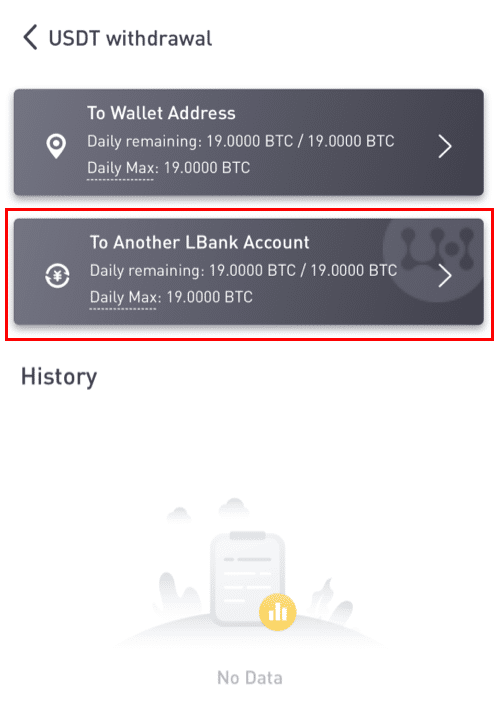
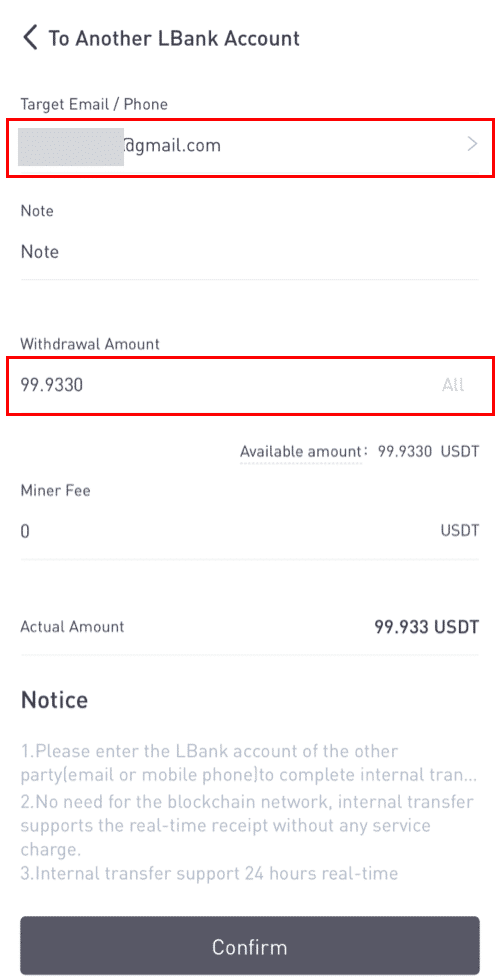
Bitte beachten Sie: Die Gebührenbefreiung und der sofortige Geldeingang gelten nur, wenn die Empfängeradresse auch zu einem LBank-Konto gehört. Bitte stellen Sie sicher, dass die Adresse korrekt ist und zu einem LBank-Konto gehört.
Wenn das System außerdem feststellt, dass Sie eine Münze abheben, die ein Memo erfordert, ist das Memo-Feld ebenfalls obligatorisch. In einem solchen Fall können Sie ohne Vorlage des Memos nicht zurücktreten; Bitte geben Sie das richtige Memo an, andernfalls geht das Geld verloren.
7. Klicken Sie auf [Senden]und Sie werden weitergeleitet, um die 2FA-Sicherheitsüberprüfung für diese Transaktion abzuschließen. Bitte überprüfen Sie Ihr Auszahlungstoken, Ihren Betrag und Ihre Adresse noch einmal, bevor Sie auf [Senden] klicken .
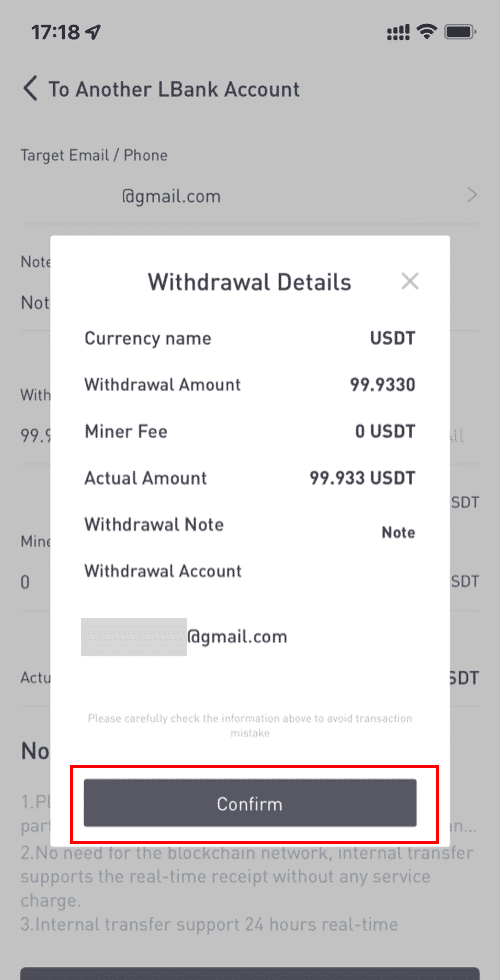
8. Nachdem die Auszahlung erfolgreich war, können Sie zu [Wallet] - [Withdraw] - [**token name] zurückkehren , um den Übertragungsstatus zu überprüfen.
Bitte beachten Sie, dass bei internen Überweisungen innerhalb der LBank keine TxID erstellt wird .
Wie füge ich eine interne Transferadresse hinzu?
1. Klicken Sie auf [Konto hinzufügen] , wenn Sie keine interne Adresse haben.
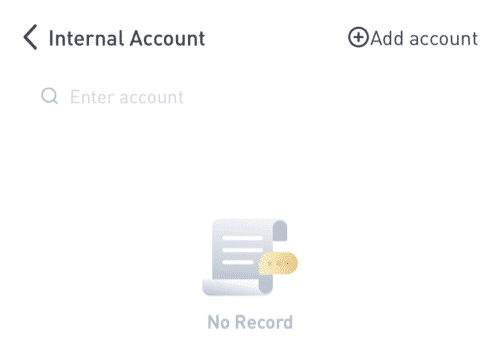
2. Danach werden Sie auf die nächste Seite weitergeleitet, wo Sie die Informationen für die Adress-, Notiz- und E-Mail-Verifizierung eingeben können. Bitte bestätigen Sie, dass die neu hinzugefügte Adresse mit einem LBank-Konto verknüpft sein muss. Klicken Sie danach auf [Sofort hinzufügen] .
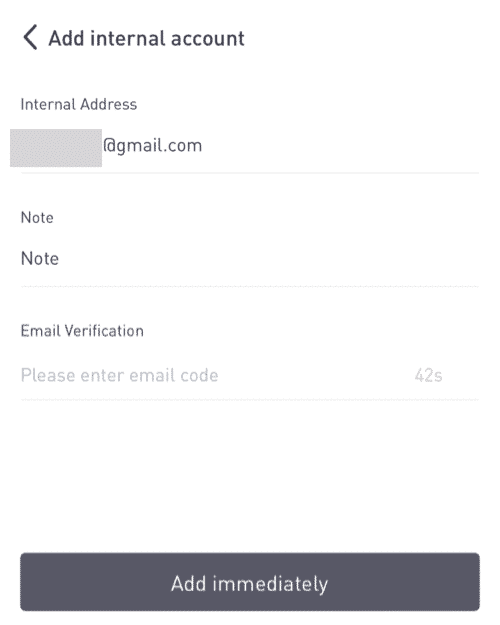
3. Die Adresse wurde erfolgreich als interne Transferadresse eingefügt.
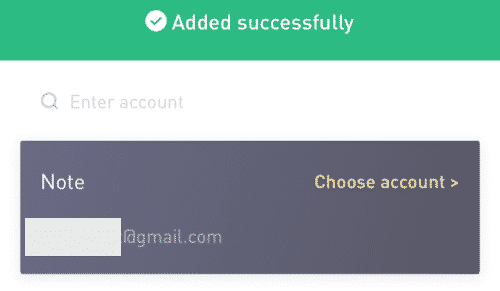
So verkaufen Sie Krypto bei LBank mit einer Kredit-/Debitkarte
1. Wählen Sie nach dem Einloggen im LBank-Kontomenü
[Krypto kaufen] - [Kredit-/Debitkarte] . 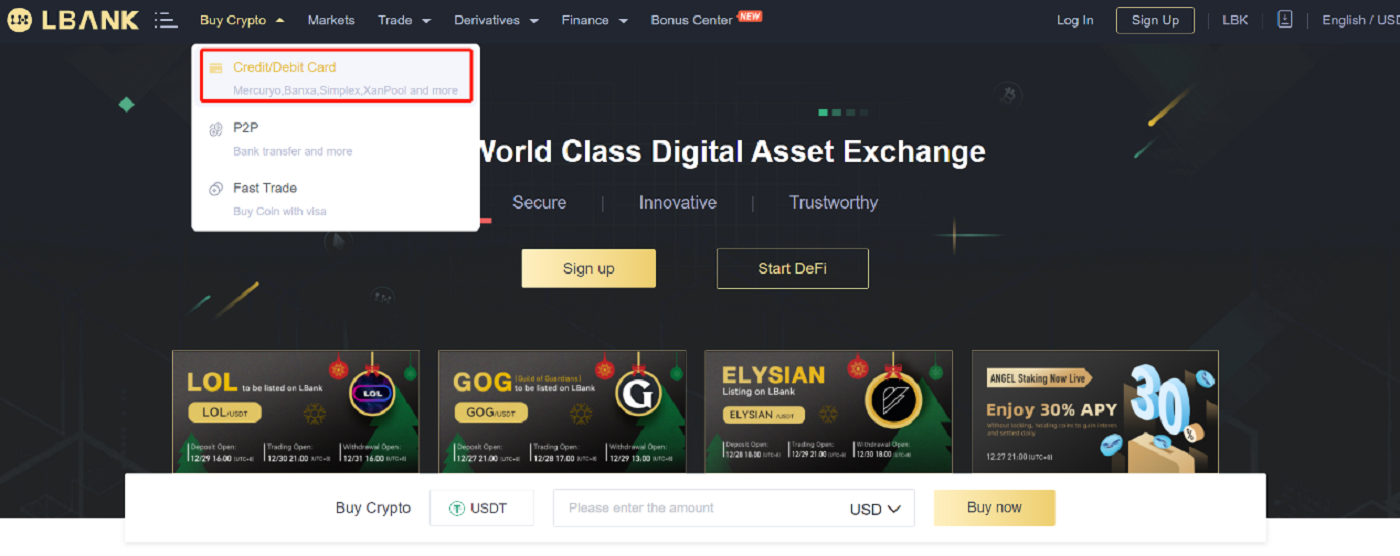
2. Klicken Sie auf der Seite auf „Verkaufen“.
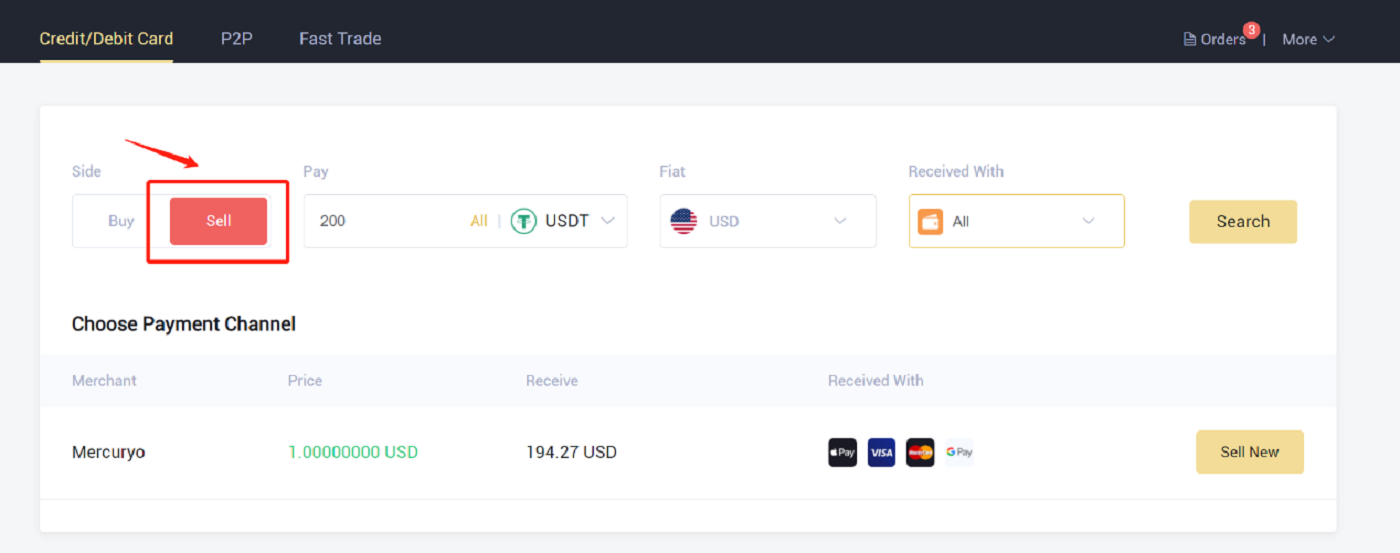
3. Geben Sie den Betrag in das Feld "Bezahlen" ein und wählen Sie die Krypto aus, die Sie verkaufen möchten. Wählen Sie dann die Fiat-Währung, die Sie erhalten möchten, und die Zahlungsmethode aus und klicken Sie auf „Suchen“ . Wählen Sie in der Liste unten eine Drittanbieterplattform aus, die Sie handeln möchten, und klicken Sie auf „Jetzt verkaufen“ .
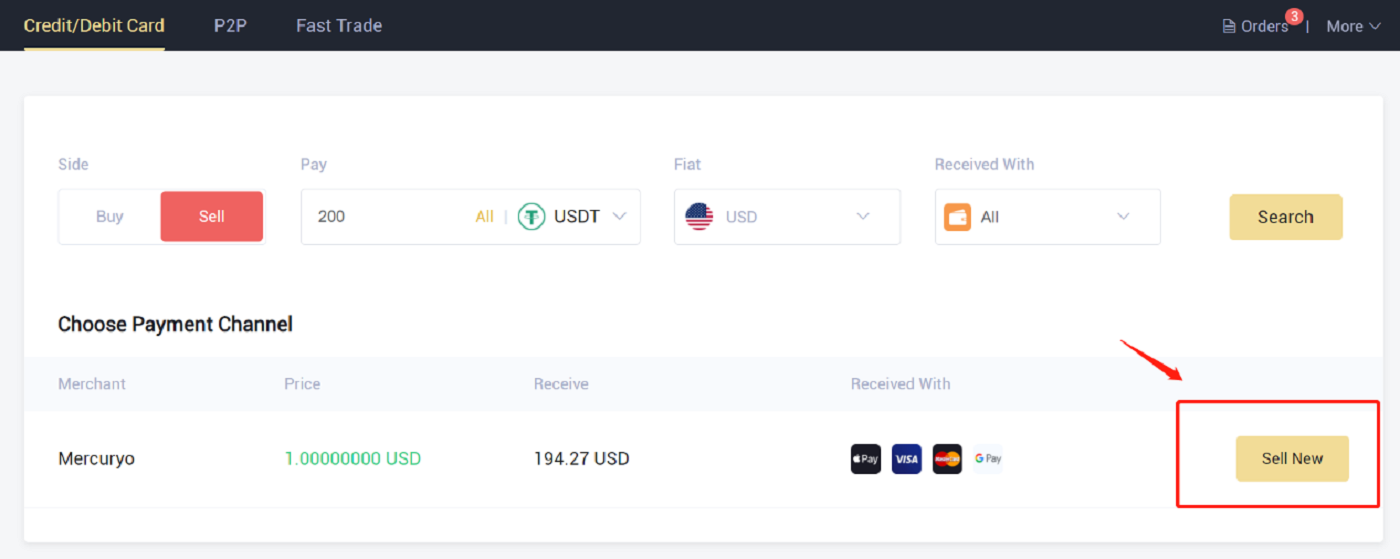
4. Überprüfen Sie die Bestellung und klicken Sie dann auf „Bestätigen“. Befolgen Sie die Anweisungen auf der Checkout-Seite, um die Zahlung abzuschließen.
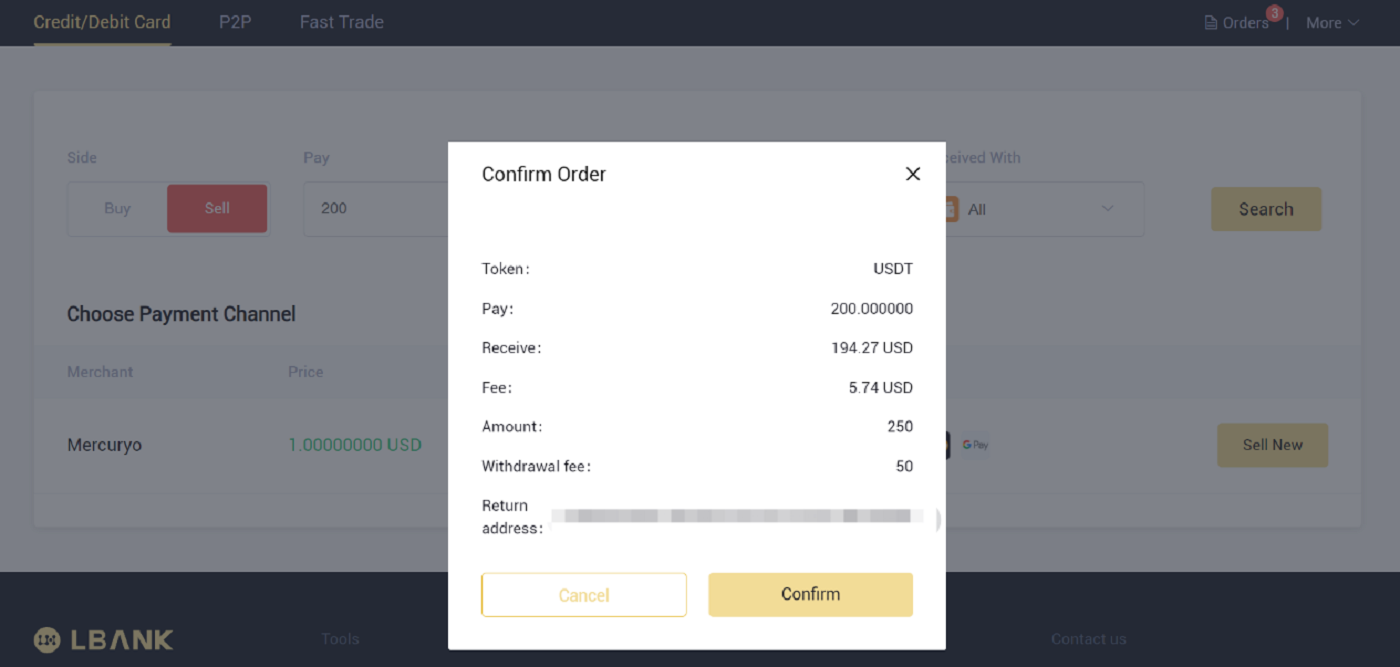
5. Hier sehen Sie die Bestelldetails.
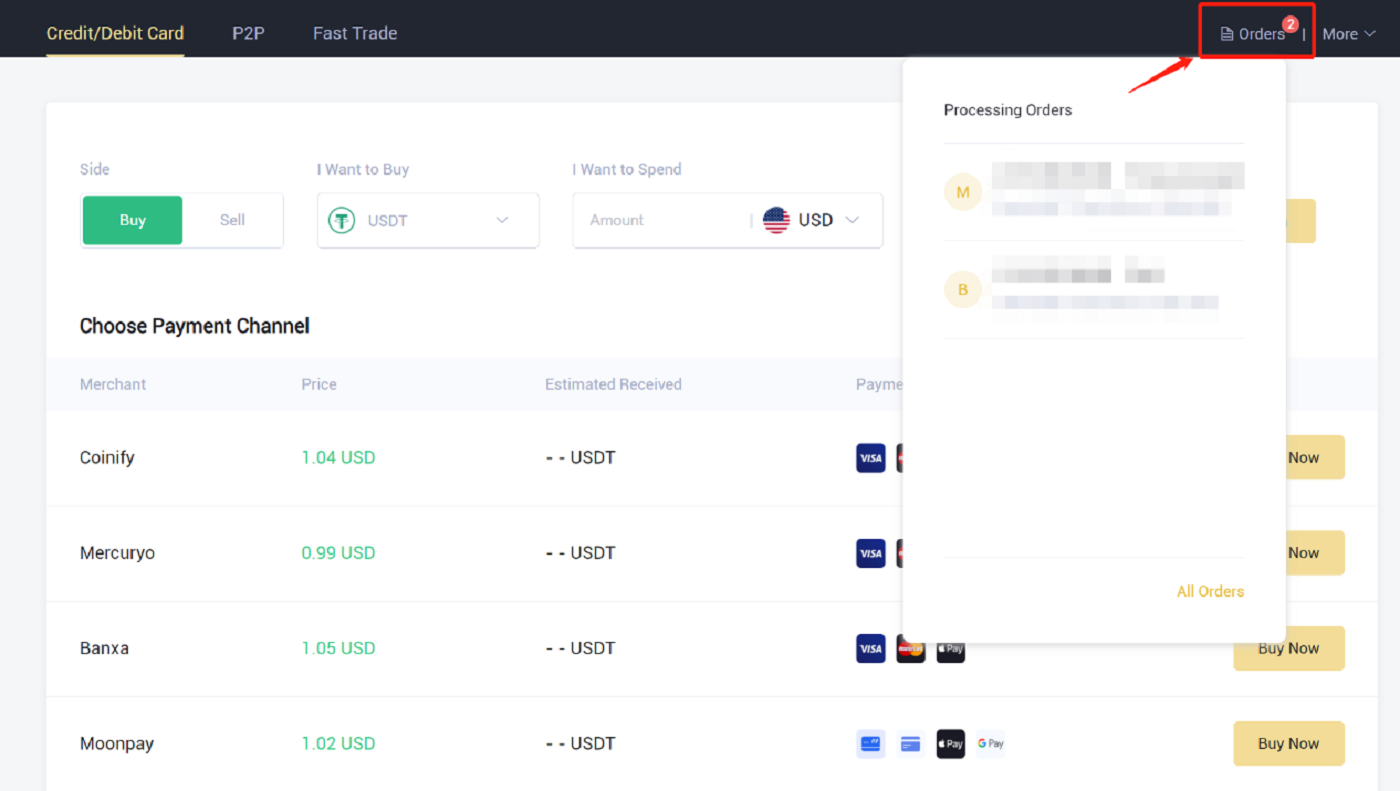
Häufig gestellte Fragen (FAQ)
Wie nehme ich die Auszahlungsfunktion wieder auf?
Aus Sicherheitsgründen kann die Auszahlungsfunktion aus folgenden Gründen vorübergehend ausgesetzt werden:- Die Auszahlungsfunktion wird für 24 Stunden ausgesetzt, nachdem Sie das Passwort geändert oder die SMS/Google-Authentifizierung nach dem Einloggen deaktiviert haben.
- Die Auszahlungsfunktion wird für 48 Stunden ausgesetzt, nachdem Sie Ihre SMS-/Google-Authentifizierung zurückgesetzt, Ihr Konto entsperrt oder Ihre Konto-E-Mail geändert haben.
Die Auszahlungsfunktion wird nach Ablauf der Zeit automatisch wieder aufgenommen.
Wenn Ihr Konto abnormale Aktivitäten aufweist, wird die Auszahlungsfunktion ebenfalls vorübergehend deaktiviert. Bitte wenden Sie sich an unseren Online-Service.
Was kann ich tun, wenn ich an die falsche Adresse abhebe?
Wenn Sie versehentlich Geld an die falsche Adresse abheben, kann die LBank den Empfänger Ihres Geldes nicht ausfindig machen und Ihnen keine weitere Hilfestellung leisten. Da unser System den Auszahlungsprozess einleitet, sobald Sie nach Abschluss der Sicherheitsüberprüfung auf [Senden] klicken.
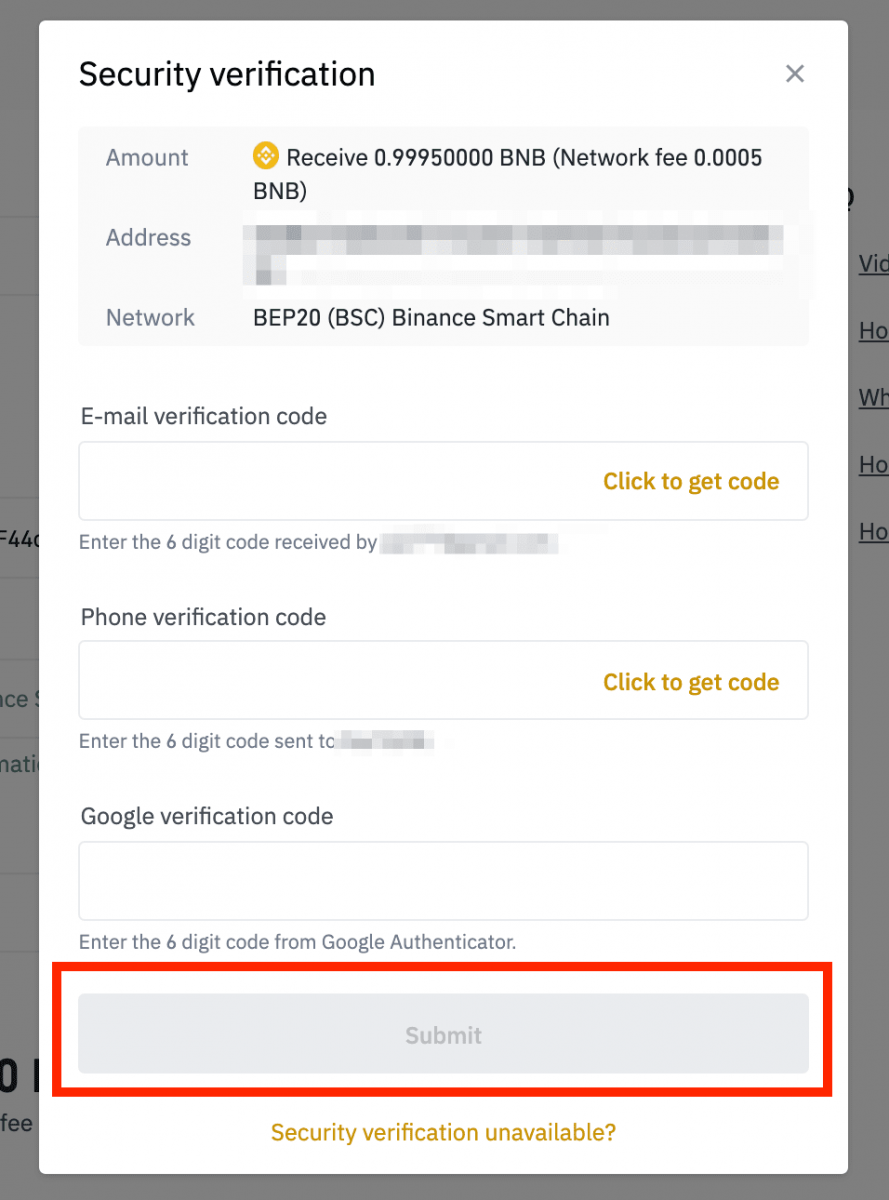
Wie kann ich das Geld zurückholen, das an die falsche Adresse abgehoben wurde?
- Wenn Sie Ihre Vermögenswerte versehentlich an eine falsche Adresse gesendet haben und Sie den Inhaber dieser Adresse kennen, wenden Sie sich bitte direkt an den Inhaber.
- Wenn Ihre Vermögenswerte auf einer anderen Plattform an die falsche Adresse gesendet wurden, wenden Sie sich bitte an den Kundendienst dieser Plattform, um Unterstützung zu erhalten.
- Wenn Sie vergessen haben, ein Tag/Memo für die Auszahlung zu schreiben, wenden Sie sich bitte an den Kundensupport dieser Plattform und teilen Sie ihm die TxID Ihrer Auszahlung mit.
Warum ist meine Auszahlung nicht angekommen?
1. Ich habe eine Auszahlung von der LBank an eine andere Börse/Wallet vorgenommen, aber ich habe mein Geld noch nicht erhalten. Warum?
Die Überweisung von Geldern von Ihrem Bankkonto auf eine andere Börse oder Brieftasche umfasst drei Schritte:
- Auszahlungsantrag bei der LBank
- Bestätigung des Blockchain-Netzwerks
- Zahlen Sie auf der entsprechenden Plattform ein
Normalerweise wird innerhalb von 30-60 Minuten eine TxID (Transaktions-ID) generiert, die anzeigt, dass die LBank die Auszahlungstransaktion erfolgreich übermittelt hat.
Es kann jedoch noch einige Zeit dauern, bis diese bestimmte Transaktion bestätigt wird, und noch länger, bis das Geld endgültig der Ziel-Brieftasche gutgeschrieben wird. Die Anzahl der erforderlichen „Netzwerkbestätigungen“ variiert für verschiedene Blockchains.
Zum Beispiel:
- A beschließt, 2 BTC von der LBank auf ihr persönliches Wallet abzuheben. Nachdem sie die Anfrage bestätigt hat, muss sie warten, bis die LBank die Transaktion erstellt und übermittelt.
- Sobald die Transaktion erstellt ist, kann A die TxID (Transaktions-ID) auf ihrer LBank-Wallet-Seite sehen. Zu diesem Zeitpunkt ist die Transaktion ausstehend (unbestätigt) und die 2 BTC werden vorübergehend eingefroren.
- Wenn alles gut geht, wird die Transaktion vom Netzwerk bestätigt und A erhält die BTC nach 2 Netzwerkbestätigungen in ihrem persönlichen Wallet.
- In diesem Beispiel musste sie auf 2 Netzwerkbestätigungen warten, bis die Einzahlung in ihrer Brieftasche auftauchte, aber die erforderliche Anzahl an Bestätigungen variiert je nach Brieftasche oder Börse.
- Wenn der Blockchain-Explorer anzeigt, dass die Transaktion unbestätigt ist, warten Sie bitte, bis der Bestätigungsprozess abgeschlossen ist. Dies variiert je nach Blockchain-Netzwerk.
- Wenn der Blockchain-Explorer anzeigt, dass die Transaktion bereits bestätigt wurde, bedeutet dies, dass Ihr Geld erfolgreich gesendet wurde und wir Ihnen in dieser Angelegenheit keine weitere Hilfestellung leisten können. Sie müssen sich an den Eigentümer/das Support-Team der Zieladresse wenden, um weitere Hilfe zu erhalten.
- Wenn die TxID 6 Stunden nach dem Klicken auf die Bestätigungsschaltfläche in der E-Mail-Nachricht nicht generiert wurde, wenden Sie sich bitte an unseren Kundendienst, um Unterstützung zu erhalten, und fügen Sie den Screenshot des Auszahlungsverlaufs der entsprechenden Transaktion bei . Bitte stellen Sie sicher, dass Sie die oben aufgeführten Informationen angegeben haben, damit der Kundendienstmitarbeiter Ihnen umgehend helfen kann.
2. Wie überprüfe ich den Transaktionsstatus auf der Blockchain?
Melden Sie sich bei Ihrem LBank-Konto an und klicken Sie auf [Wallet] – [Spot] – [Transaktionsverlauf] , um Ihren Kryptowährungsabhebungsdatensatz anzuzeigen.
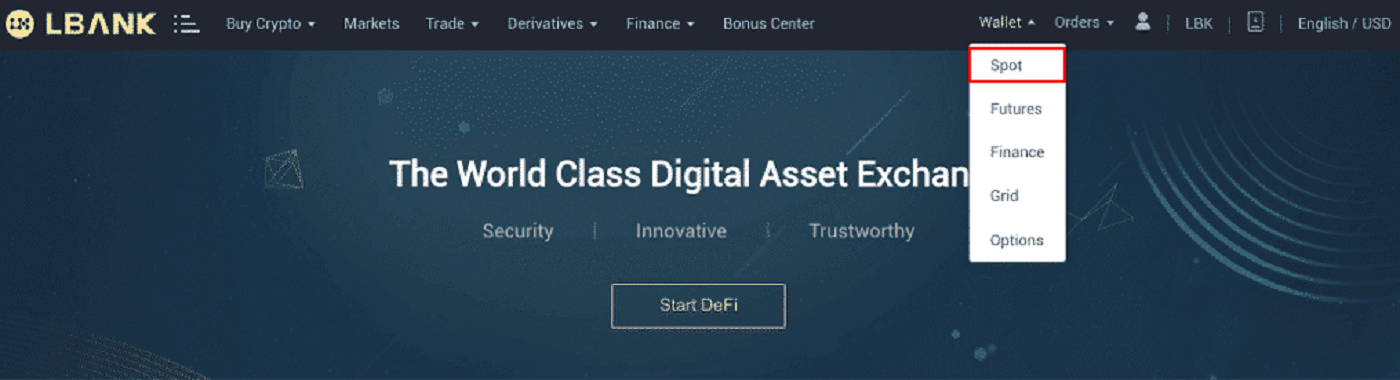
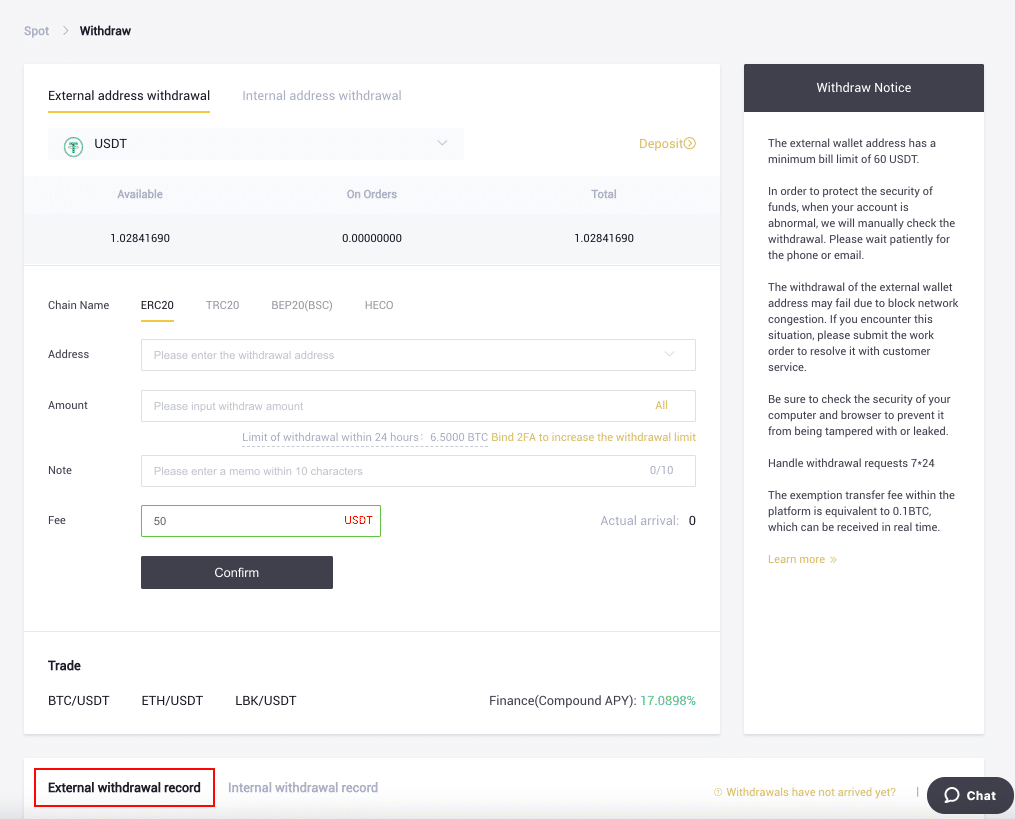
Wenn der [Status] anzeigt, dass die Transaktion „In Bearbeitung“ ist, warten Sie bitte, bis der Bestätigungsprozess abgeschlossen ist.
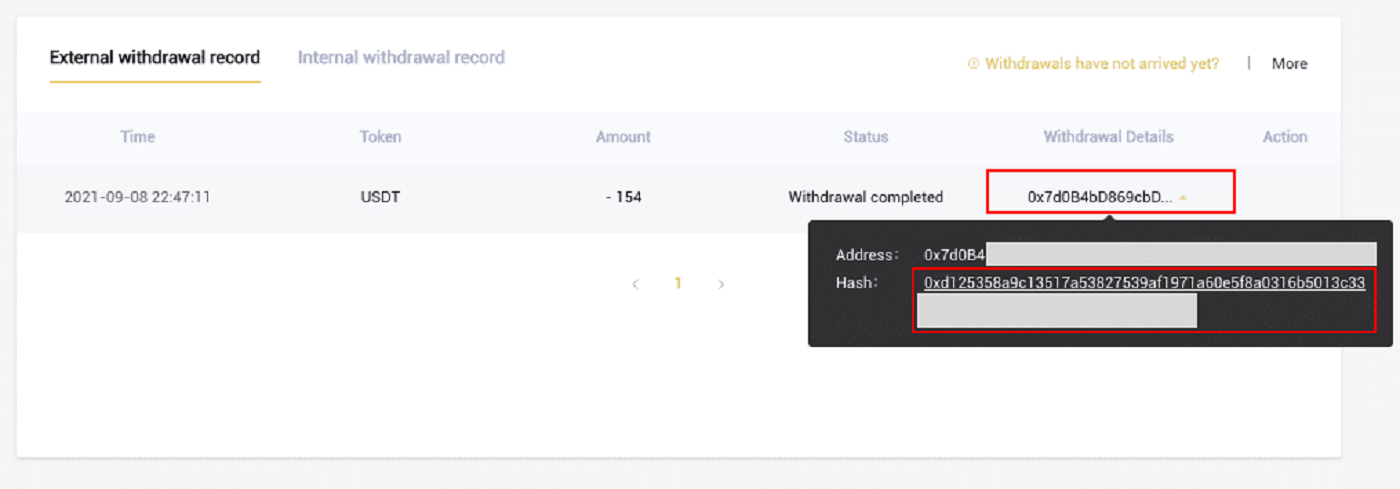
Wenn der [Status] anzeigt, dass die Transaktion „Abgeschlossen“ ist, können Sie die Transaktionsdetails anzeigen, indem Sie auf klicken.


